Dell Precision T1600 User Manual [ja]
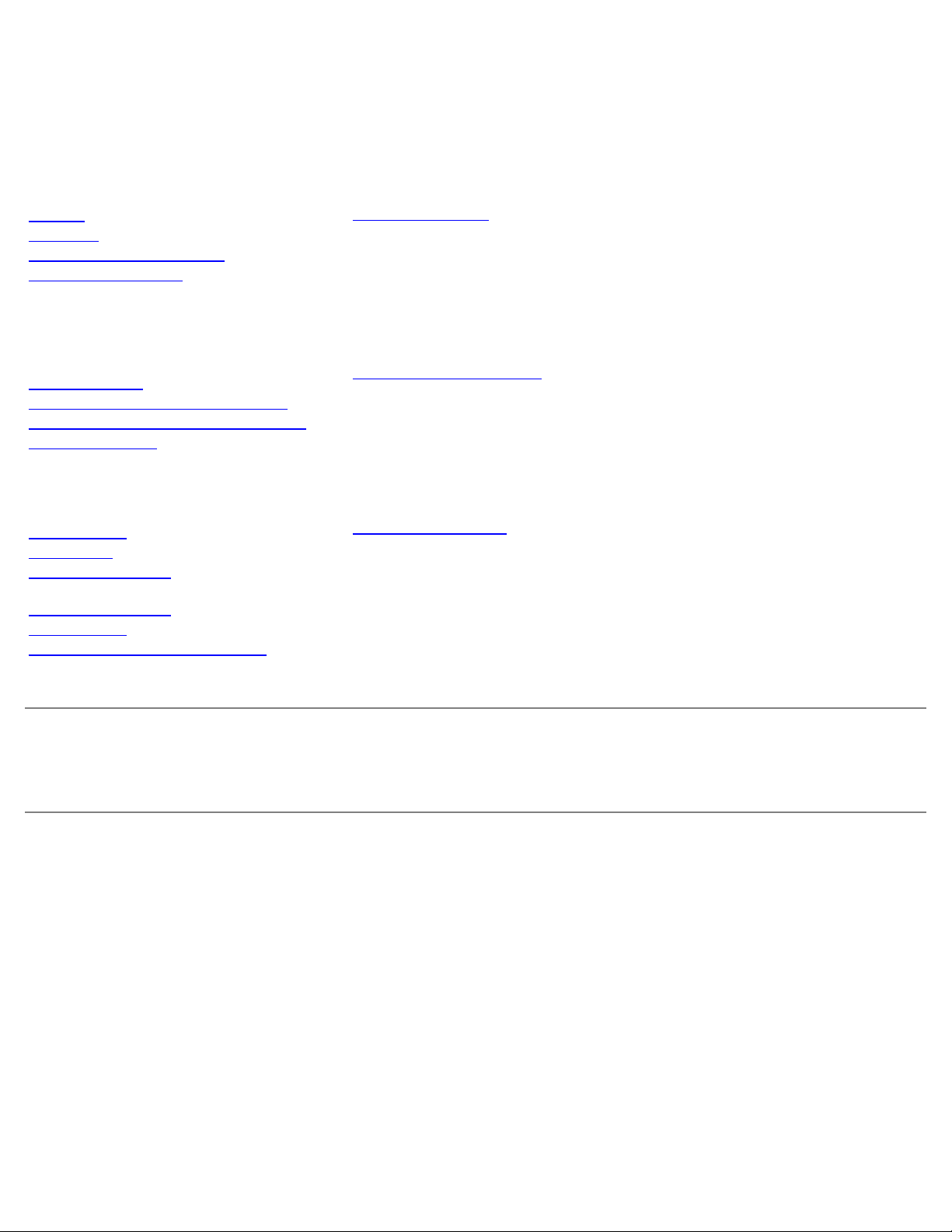
Intel® Active Management Technology v4.0
管理者ガイド
概要
製品概要
動作モード
セットアップおよび設定の概要
プロビジョニングの方法
メニューおよびデフォルト
MEBx 設定の概要
ME Configuration(ME 設定)メニュー
AMT Configuration(AMT 設定)メニュー
MEBx のデフォルト
セットアップおよび設定
設定方法の概要
設定サービス
MEBx インタフェース(Enterprise (エンタープ
ライズ)モード)
インタフェース(SMB モード)
MEBx
システムの展開
オペレーティングシステムのドライバ
管理
Intel AMT Web GUI
AMT リダイレクション(SOL/IDE-R)
AMT リダイレクションの概要
トラブルシューティング
トラブルシューティング
DELL™ n シリーズコンピュータをご購入いただいた場合、この文書の Microsoft
適用されません。
本書の内容は予告なく変更されることがあります。
© 2008 すべての著作権は Dell Inc. にあります。
Dell Inc. の書面による許可のない複製は、いかなる形態においても厳重に禁じられています。
本書で使用される商標:Dell、Latitude、および DELL のロゴは、Dell Inc. の商標です。Intel は、Intel Corporation の米国およびその他の国々における登録商標で
す。Microsoft および Windows は米国およびその他の国における Microsoft Corporation の商標または登録商標です。
本書では、上記記載以外の商標および会社名が使用されている場合があります。それらの商標や会社名は、一切 Dell Inc. に帰属するものではありません。
2008 年 8 月 Rev.A00
®
Windows® オペレーティングシステムについての説明は
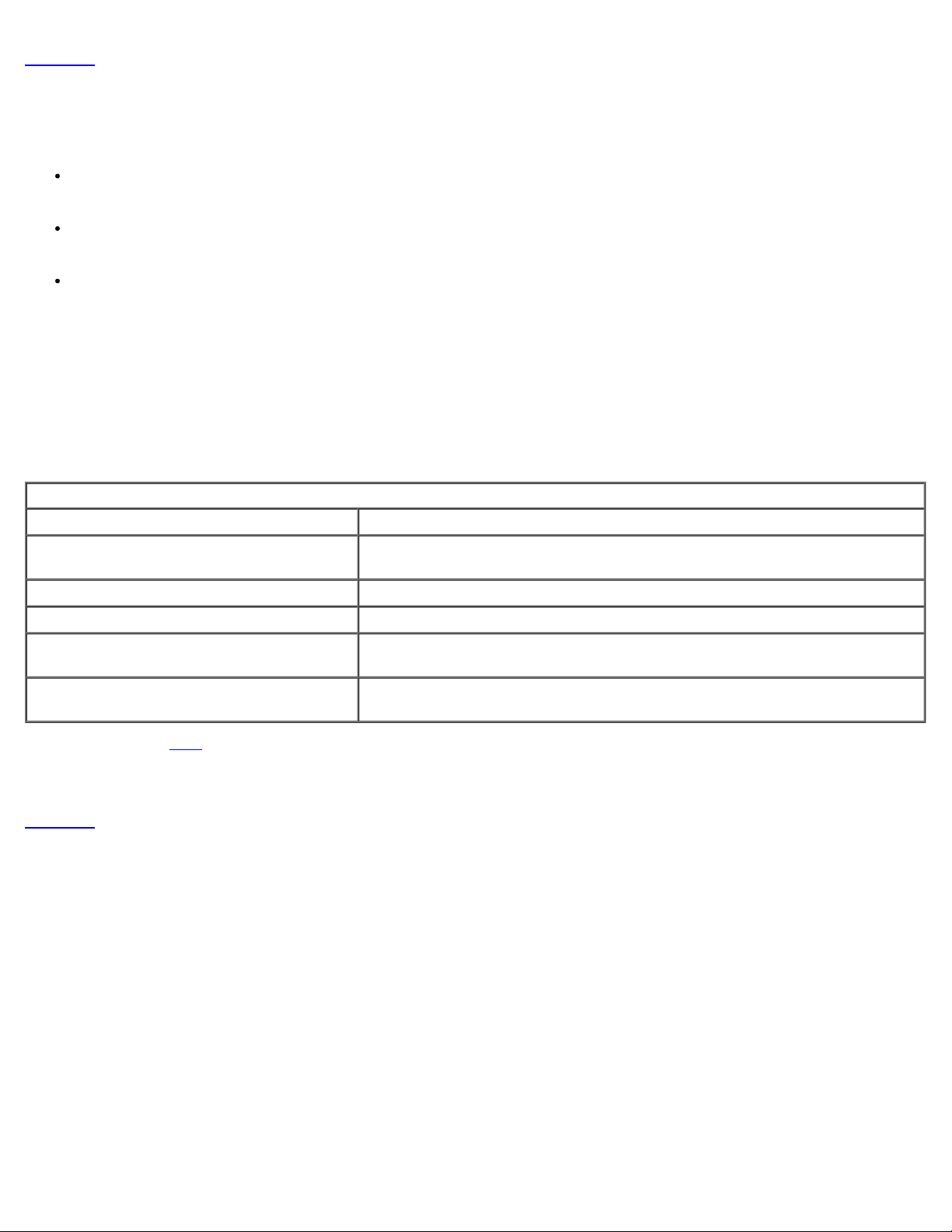
目次に戻る
概要
Intel® Active Management Technology(Intel AMT)により、企業はネットワークコンピュータを次の方法で容易に管理できます。
コンピュータの電源が入っているかどうかに関わらず、ネットワーク上のコンピュータ資産を検出 – Intel AMT は、不揮発性システム
メモリに保存されている情報を使用してコンピュータにアクセスします。このため、コンピュータの電源が切断されている場合でもアク
セス可能です(帯域外または OOB アクセスとも呼ばれます)。
オペレーティングシステムに障害が発生した後でも、リモートでシステムを修復 – ソフトウェアまたはオペレーティングシステムに不
具合が発生した場合、修復を目的として Intel AMT を使用し、コンピュータにリモートでアクセスできます。また IT 管理者は、Intel
AMT の帯域外イベントのログおよび警告機能を使用して、コンピュータシステムの問題を容易に検出することもできます。
ネットワーク全体でソフトウェアとウィルス保護を最新の状態に保ちながら、侵入しようとする脅威からネットワークを保護。
ソフトウェアサポート
一部の独立系ソフトウェアベンダー(ISV)の中には、Intel AMT の機能と互換性のあるソフトウェアパッケージを構築しています。これによ
り、企業内でネットワークコンピュータ資産をリモート管理することになった場合でも、IT 管理者は多数のオプションを使用できます。
機能と利点
Intel AMT
機能 利点
帯域外(OOB)アクセス
リモートでのトラブルシューティングおよび回復 現場に出向く回数を大幅に削減し、IT テクニカルスタッフの効率を向上させます。
問題先取り型警告 ダウンタイムを短縮し、修復時間を最小限に抑えます。
ハードウェアおよびソフトウェア資産のリモートト
ラッキング
サードパーティ製不揮発性ストレージ
*
本ページに記載の情報は Intel により提供されています。
Intel® Management Engine BIOS Extension(MEBx)は、オプションの ROM モジュールで、Intel から Dell™ へ Dell BIOS に含めて
提供されています。MEBx は Dell コンピュータ向けにカスタマイズされています。
目次に戻る
システム電源やオペレーティングシステムの状態に関係なく、プラットフォームをリ
モート管理できます。
手作業による在庫トラッキングよりもスピードと精度を向上し、資産会計コストを削減
します。
手作業による在庫トラッキングよりもスピードと精度を向上し、資産会計コストを削減
します。
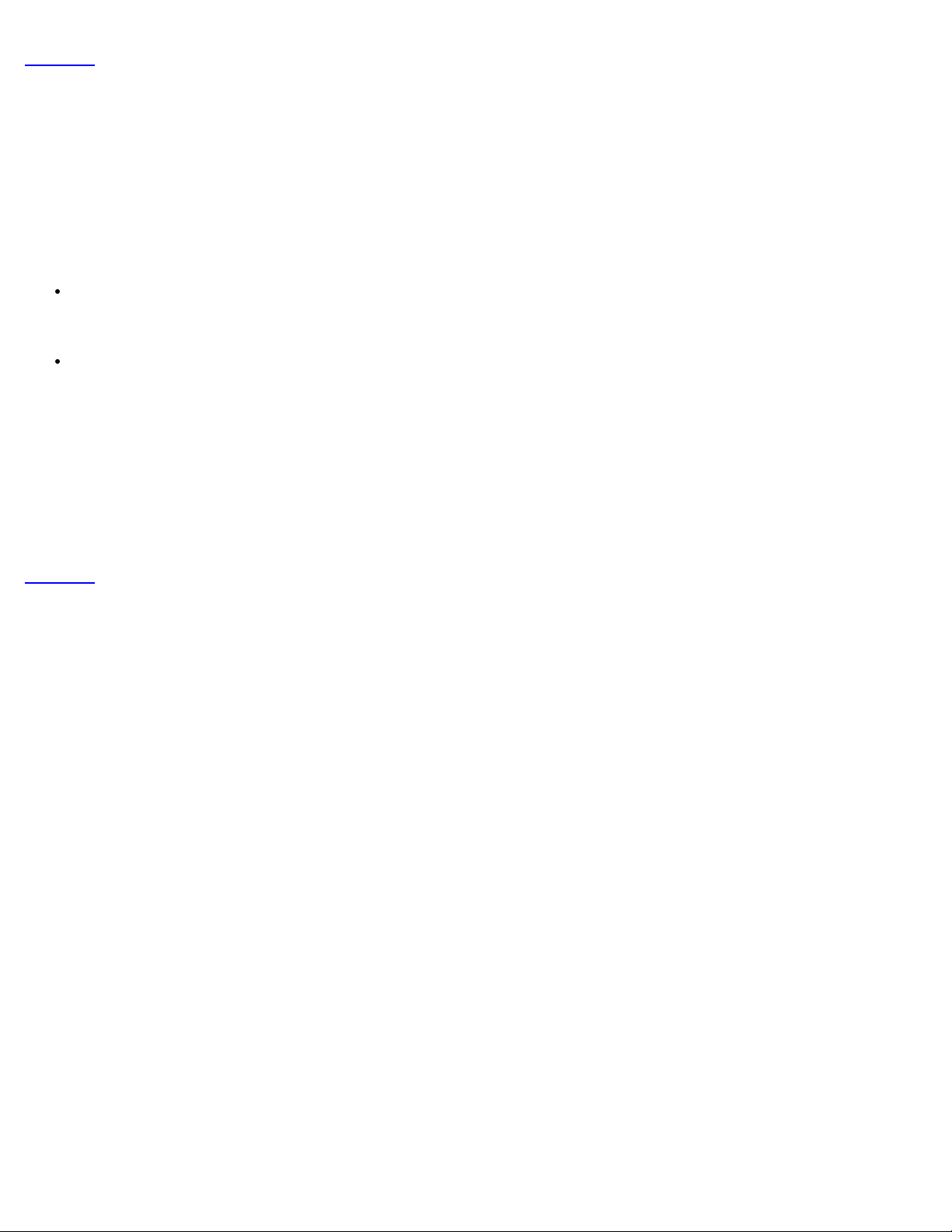
目次に戻る
動作モード
Intel® AMT は、Enterprise(エンタープライズ)または Small and Medium Business(中小企業)のいずれかの動作モードにセットアッ
プできます(プロビジョニングモデルとも呼ばれます)。どちらのモードも動的および静的 IP ネットワークをサポートしています。
動的 IP ネットワーク(DHCP)を使用する場合、Intel AMT のホスト名とオペレーティングシステムのホスト名が一致していることが必要で
す。また、DHCP を使用するようオペレーティングシステムと Intel AMT の両方を設定する必要があります。
静的 IP ネットワークを使用する場合、Intel AMT の IP アドレスはオペレーティングシステムの IP アドレスと別であることが必要です。更
に、Intel AMT のホスト名はオペレーティングシステムのホスト名と別であることが必要です。
Enterprise(エンタープライズ)モード – 大企業向けのモードで、Transport Layer Security(トランスポート層セキュリ
ティ、TLS)をサポートし、設定サービスを必要とする高度なネットワークモードです。IT 管理者は、Enterprise(エンタープライ
ズ)モードを使用して Intel AMT をリモート管理向けに安全にセットアップおよび設定できます。Dell™ コンピュータの工場出荷時の
デフォルトは、Enterprise(エンタープライズ)モードです。モードはセットアップおよび設定プロセス時に変更できます。
Small Medium Business (SMB)(中小企業)モード– 簡略化された動作モードで、TLS はサポートせず、セットアップアプリ
ケーションも必要ありません。SMB モードは、独立系ソフトウェアベンダー(ISV)による管理コンソールまたは暗号化 TLS を使用す
るためのネットワークおよびセキュリティインフラストラクチャを持たないユーザー向けのモードです。SMB モードでは、Intel AMT
のセットアップおよび設定は Intel ME BIOS Extension(MEBx)を使用して手動で行います。このモードは、多くのインフラストラ
クチャを必要としないため最も容易に実装できますが、すべてのネットワークトラフィックが暗号化されるわけではないため安全性は最
も低くなります。
Intel AMT Configuration(Intel AMT 設定)により、Intel AMT セットアップで対象とならないその他の Intel AMT オプション(Serial-
Over-LAN (SOL)または IDE-Redirect(IDE-R)を有効するオプションなど)がセットアップされます。
設定段階で修正された設定値は、コンピュータの耐用期間中何度でも変更できます。コンピュータへの変更は、 ローカルまたは管理コンソール
を使用して行えます。
目次に戻る
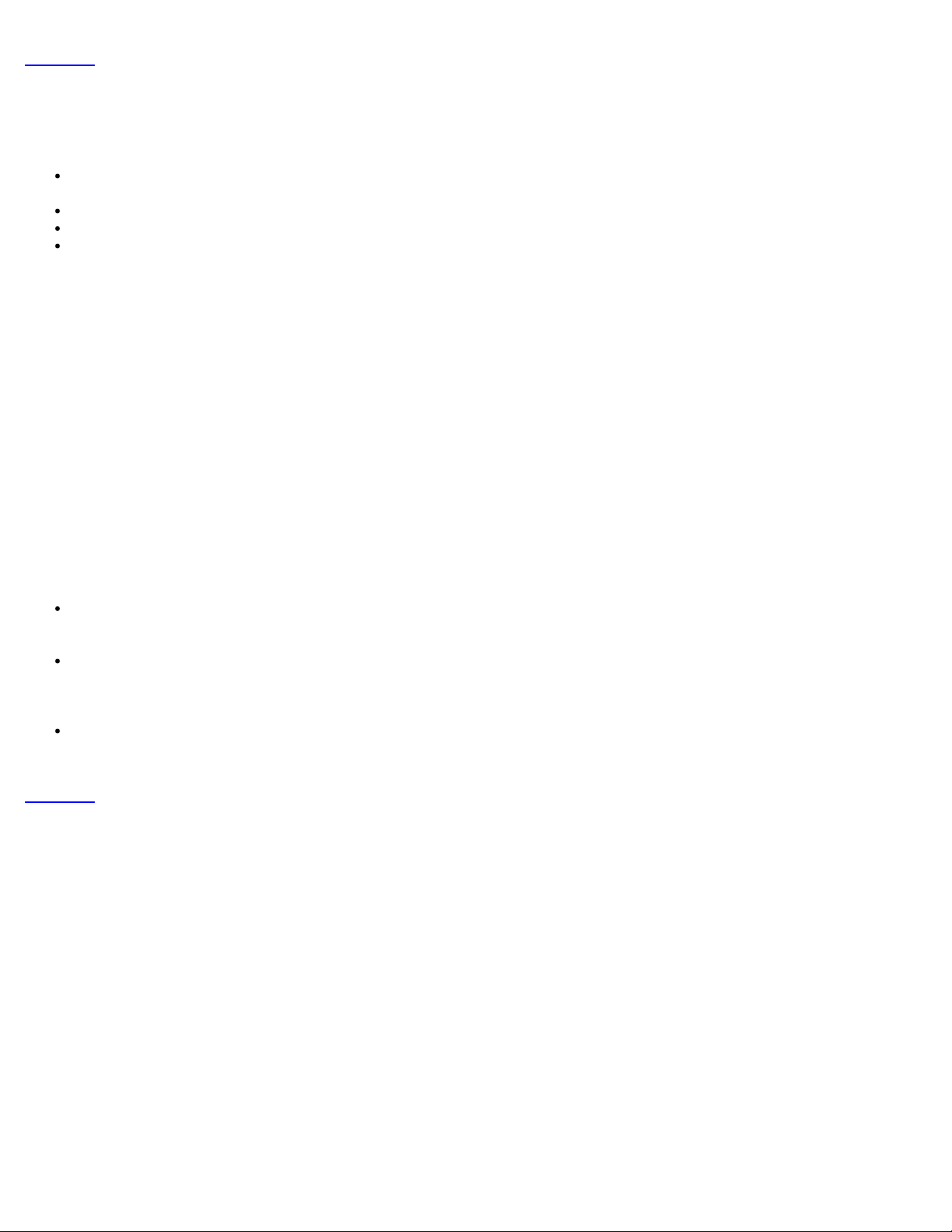
目次に戻る
セットアップおよび設定の概要
Intel® AMT のセットアップおよび設定に関する重要な用語を以下に示します。
セットアップおよび設定 — Intel AMT によって管理されるコンピュータに、リモート管理を可能にするためのユーザー名、パスワー
ド、ネットワークパラメータを設定するプロセス。
プロビジョニング — Intel AMT をセットアップして設定する操作。
設定サービス — Intel AMT のプロビジョニングを完了するためのサードパーティ製アプリケーション。
Intel AMT WebGUI — 制限付きでリモートコンピュータの管理を行える Web ブラウザをベースとしたインタフェース。
Intel AMT を使用する前に、コンピュータでセットアップおよび設定を行う必要があります。Intel AMT セットアップでは、コンピュータを
Intel AMT モードで使用する準備をして、ネットワーク接続を有効にします。このセットアップを実行するのは通常、コンピュータの耐用期間
中 1 回だけです。Intel AMT が有効な場合は、ネットワーク上の管理ソフトウェアによる検出が可能です。
Intel AMT を Enterprise(エンタープライズ)モードでセットアップした後は、機能の設定をいつでも独自で開始できます。必要なすべての
ネットワーク要素が使用可能になった時点で、コンピュータを電源とネットワークに接続すると、Intel AMT は自動的に設定を開始します。設
定サービス(サードパーティ製アプリケーション)によって、このプロセスが完了されます。以上で Intel AMT はリモート管理を行う準備が
整います。この設定には、通常 2~3 秒しかかかりません。Intel AMT セットアップおよび設定が完了した後は、お客様のビジネス環境に応じ
たテクノロジを再設定できます。
Intel AMT を SMB モードでセットアップすると、コンピュータはネットワーク全体の設定を行いません。コンピュータは手動で設定し、これ
により、Intel AMT Web GUI で動作する準備が完了します。
Intel AMT のセットアップおよび設定の状態
Intel AMT のセットアップおよび設定操作は、プロビジョニングとも呼ばれます。Intel AMT 対応コンピュータは、次の 3 種類のセットアッ
プおよび設定状態のいずれかの状態になっています。
factory-default (工場出荷時)状態とは、全く設定されていない状態で、セキュリティ信用証明書がまだ設定されておらず、Intel
AMT 機能を管理アプリケーションで使用できません。factory-default(工場出荷時)状態では、Intel AMT は工場出荷時の設定に
なっています。
setup(セットアップ)状態とは、部分的に設定された状態で、Intel AMT に初期ネットワークとトランスポート層セキュリティ
(TLS)情報(初期設定の管理者用パスワード、プロビジョニングパスフレーズ(PPS)、プロビジョニング ID (PID))が設定され
ています。Intel AMT のセットアップが完了すると、Intel AMT はエンタープライズ設定を設定サービスから受け取る準備が整いま
す。
provisioned(プロビジョン済み)状態とは、完全に設定済みの状態で、Intel Management Engine (ME)に電源オプションが設
定されており、Intel AMT に、セキュリティ設定、証明書、Intel AMT 機能の起動設定といった設定が完了しています。Intel AMT の
設定が完了すると、Intel AMT の機能は管理アプリケーションとやりとりを行う準備が整います。
目次に戻る
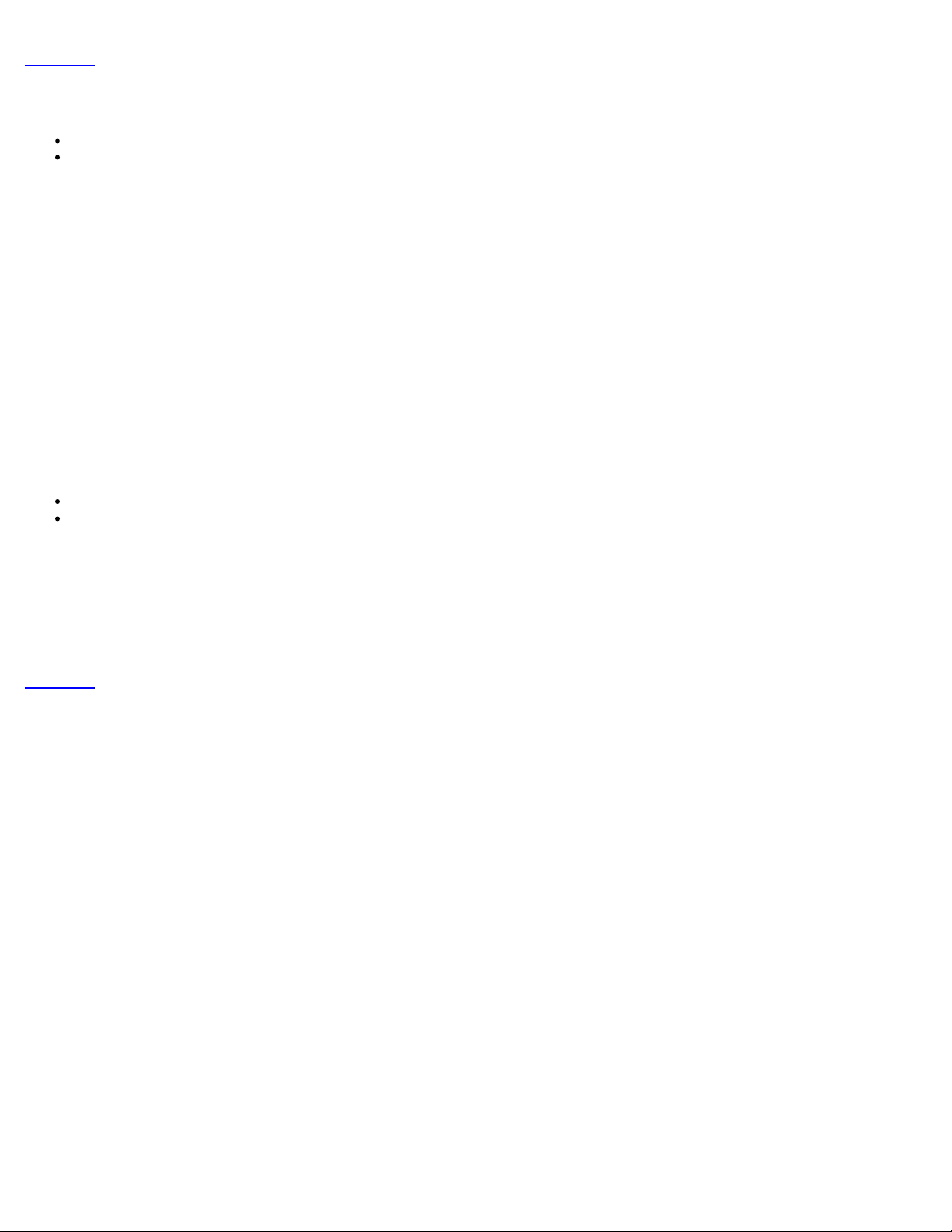
目次に戻る
Intel AMT のセットアップおよび設定操作は、プロビジョニングと呼ばれます。Enterprise(エンタープライズ)モードを使用したコンピュー
タのプロビジョニング方法は次の 2 通りあります。
Legacy(レガシー)
IT TLS-PSK
Legacy(レガシー)
Transport Layer Security(トランスポート層セキュリティ、TLS)が必要な場合は、企業のネットワークから分離されたネットワーク上
で、レガシー法による Intel AMT のセットアップおよび設定を行います。セットアップおよび設定用サーバー(SCS)は、TLS を設定するた
め、認証機関(デジタル証明書の発行機関)へのセカンダリネットワーク接続を必要とします。
コンピュータはまず、Intel AMT の設定およびプロビジョニングを行う準備が整った状態で、工場出荷時のデフォルト設定で出荷されます。こ
れらのコンピュータを工場出荷時の状態からセットアップ状態に移行させるために、Intel AMT セットアップを実行する必要があります。コン
ピュータがセットアップ状態になったら、引き続きコンピュータを手動で設定するか、SCS と接続しているネットワークに接続し
て、Enterprise(エンタープライズ)モードでの Intel AMT 設定を開始します。
IT TLS-PSK
IT TLS-PSKによる Intel AMT セットアップおよび設定は通常、企業の IT 部門で行われます。必要なものを以下に示します。
セットアップおよび設定用サーバー
ネットワークおよびセキュリティインフラストラクチャ
Intel AMT セットアップおよび設定を担当する IT 部門に、工場出荷時状態の Intel AMT 対応コンピュータが到着します。IT 部門は、任意の
方法を使用して Intel AMT セットアップ情報を入力します。入力後、コンピュータは Enterprise(エンタープライズ)モードになり、状態は
In-Setup(セットアップ中)フェーズになります。SCS により PID と PPS セットが生成されます。
Intel AMT 設定はネットワーク上で実行する必要があります。ネットワークは、Transport Layer Security Pre-Shared Key(TLS-PSK)
プロトコルを使用して暗号化できます。コンピュータを SCS に接続すると、Enterprise(エンタープライズ)モードでの設定が実行されま
す。
目次に戻る
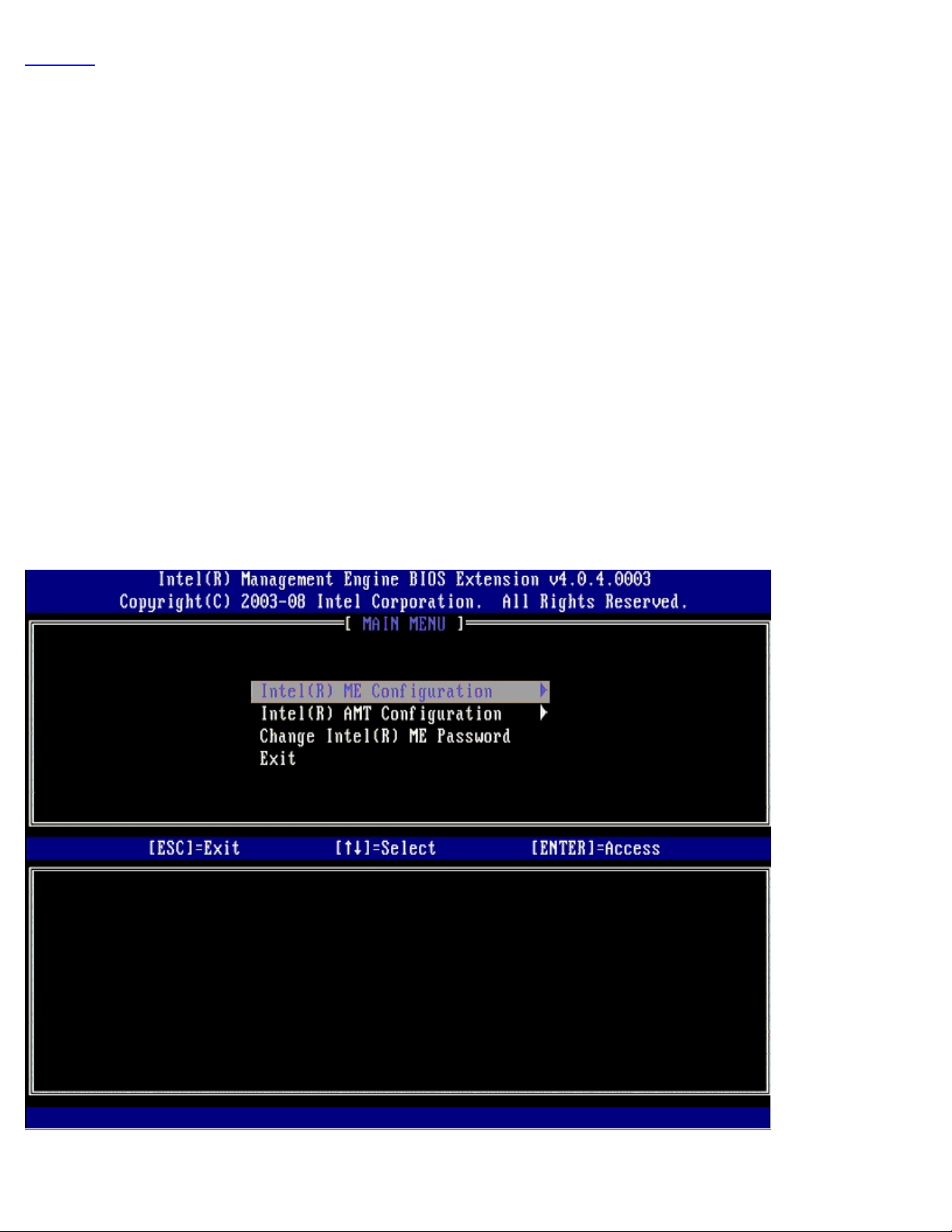
目次に戻る
MEBx 設定の概要
Intel® Management Engine BIOS Extension (MEBx)で提供されるプラットフォームレベルの設定オプションにより、Management
Engine (ME)プラットフォームの動作が設定できます。オプションには、各機能を有効および無効にしたり、電源に関する設定などがありま
す。
本項では、MEBx 設定オプションの詳細および制約(該当する場合)について説明します。
ME Platform Configuration(ME プラットフォーム設定)の設定変更がすべて MEBx にキャッシュされるわけではありません。これら
は、MEBx が終了されるまで ME の不揮発性メモリ(NVM)に保存されます。したがって、MEBx がクラッシュした場合、この時点までに行
われた変更は、ME の NVM には保存されません。
MEBx 設定ユーザーインタフェースへのアクセス
コンピュータの MEBx 設定ユーザーインタフェースにアクセスするには、次の手順を実行します。
111 コンピュータの電源を入れます(または再起動します)。
111 青色の DELL™ ロゴが表示されたら、すぐに <Ctrl> と <p> を同時に押します。
ここで時間をおきすぎてオペレーティングシステムのロゴが表示された場合、Microsoft® Windows® デスクトップが表示されるまで
待ちます。次に、コンピュータをシャットダウンして、もう一度やりなおします。
111 ME パスワードを入力します。<Enter> を押します。
次に示す MEBx 画面が表示されます。
メインメニューには、3 種類の機能が表示されます。
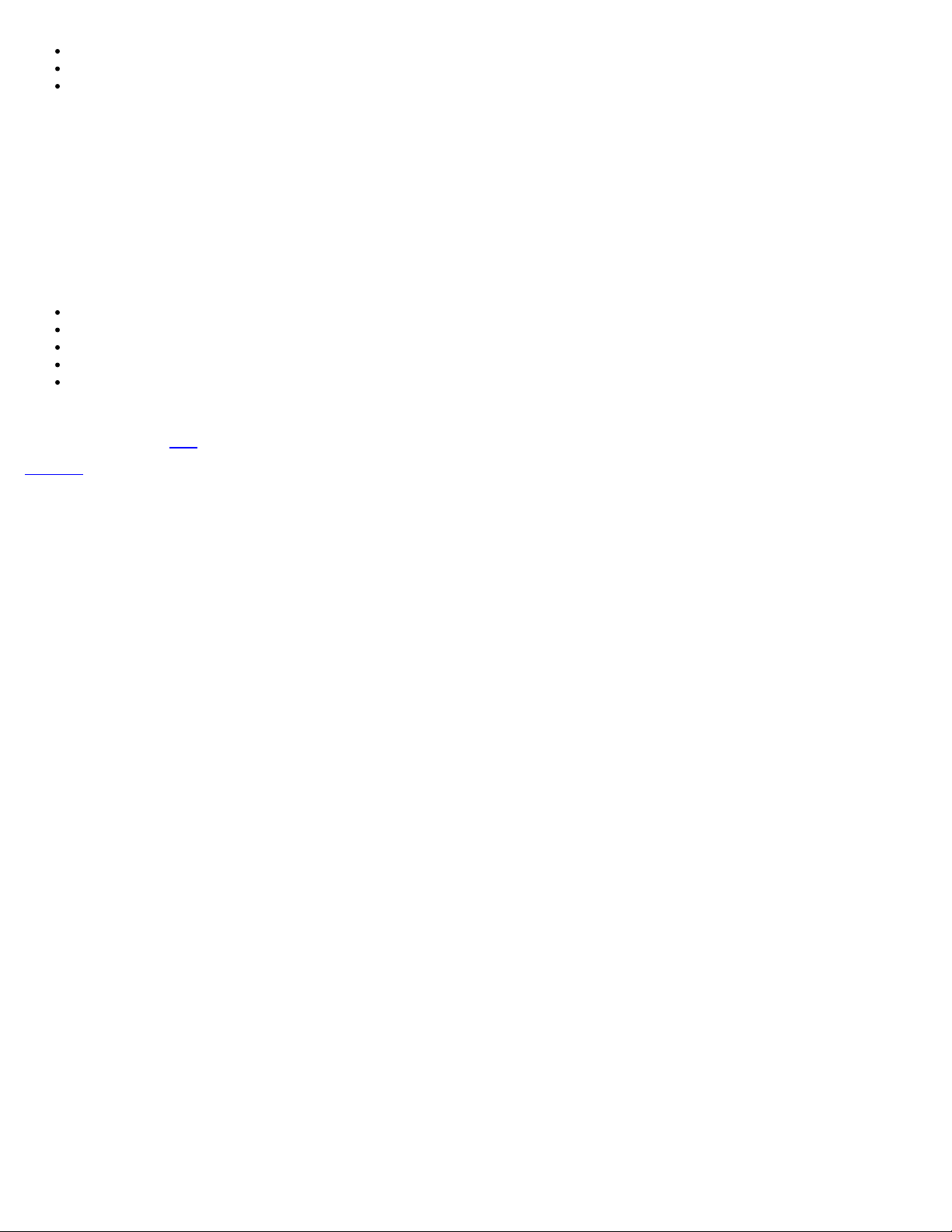
Intel ME Configuration(Intel ME 設定)
Intel AMT Configuration(Intel AMT 設定)
Change Intel ME Password(Intel ME パスワードの変更)
Intel ME Configuration(Intel ME 設定)および Intel AMT Configuration(Intel AMT 設定)の各メニューについては、別のページで説明
します。3 種類のメニューを使用して操作を進めるには、まずパスワードを変更する必要があります。
Intel ME パスワードの変更
デフォルトのパスワードは admin で、新しく展開されるプラットフォームですべて同じです。機能の設定オプションを変更する前に、デフォ
ルトパスワードを変更する必要があります。
新しいパスワードには必ず次の要素を含めます。
8 文字
大文字 1 文字
小文字 1 文字
数字 1 文字
特殊文字(英数字以外の !、$、または ; で、:、"、, は除く)
下線(_)およびスペースバーは有効なパスワードですが、パスワードの複雑性を増すものではありません。
*
本ページに記載の情報は Intel により提供されています。
目次に戻る
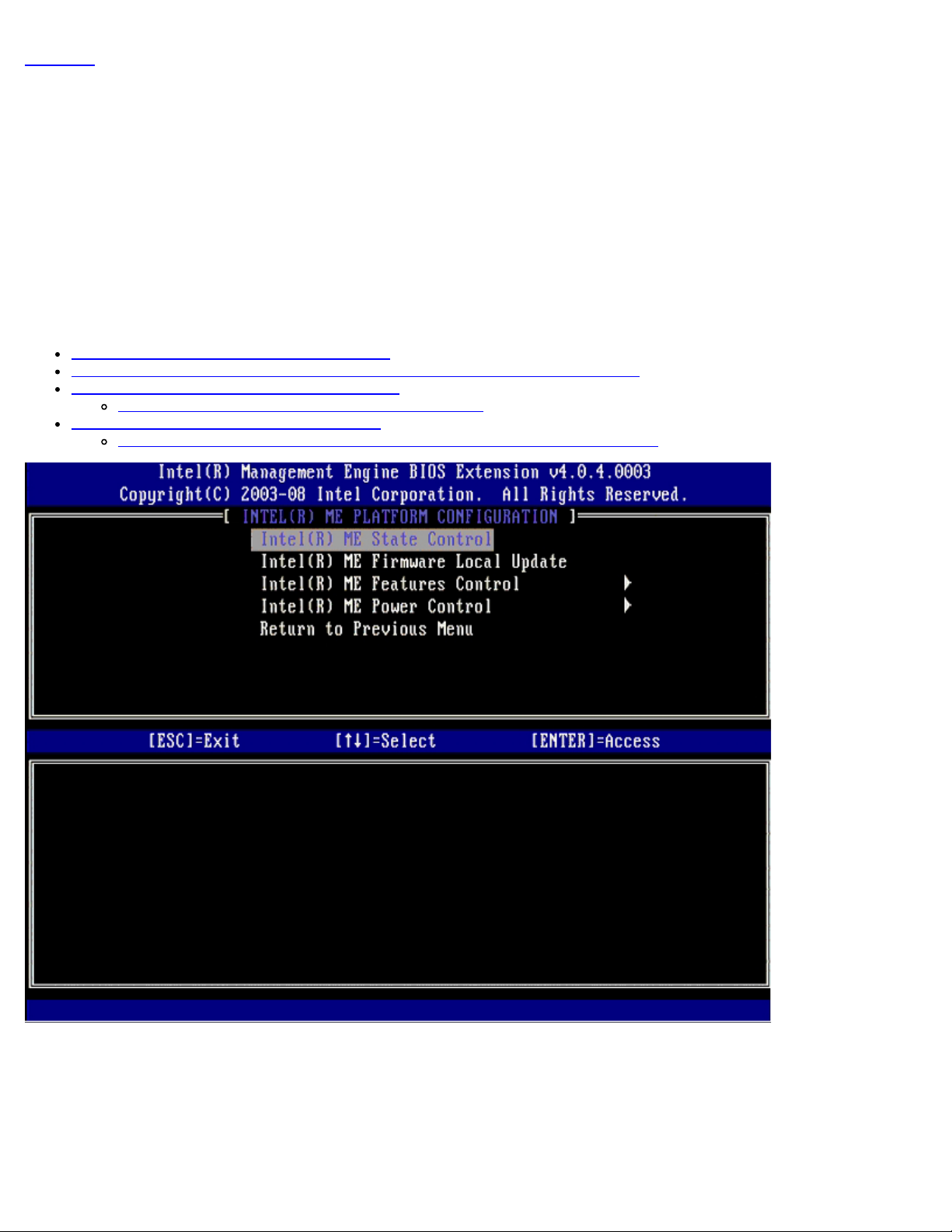
目次に戻る
ME Configuration(ME 設定)メニュー
Intel® Management Engine(ME)Platform Configuration(Intel® Management Engine(ME)プラットフォーム設定)ペー
ジを表示するには、次の手順を実行します。
111 Management Engine BIOS Extension(MEBx)メインメニューで、ME Configuration(ME 設定)を選択します。<Enter> を
押します。
111 次のメッセージが表示されます。
System resets after configuration changes. Continue(Y/N)(設定変更後システムがリセットされます。続行する
(Y/N))
111 <Y> を押します。
ME Platform Configuration(ME プラットフォーム設定)ページが表示されます。このページでは、ME の特定の機能(特徴、電源オプ
ションなど)を設定できます。各セクションへのクイックリンクを次に示します。
Intel ME State Control(Intel ME 状態の制御)
Intel ME Firmware Local Update(Intel ME ファームウェアのローカルアップデート)
Intel ME Features Control(Intel ME 機能制御)
Manageability Feature Selection(管理可能機能選択)
Intel ME Power Control(Intel ME 電源制御)
Intel ME ON in Host Sleep States(ホストのスリープ状態時に Intel ME をオン)
Intel ME State Control(Intel ME 状態の制御)
ME Platform Configuration(ME プラットフォーム設定)メニューでME State Control(ME 状態の制御)オプションが選択されてい
る場合は、 ME State Control(ME 状態の制御)メニューが表示されます。ME を無効にして、デバッグプロセスが終了するまで ME コン
ピュータをメインプラットフォームから隔離することができます。
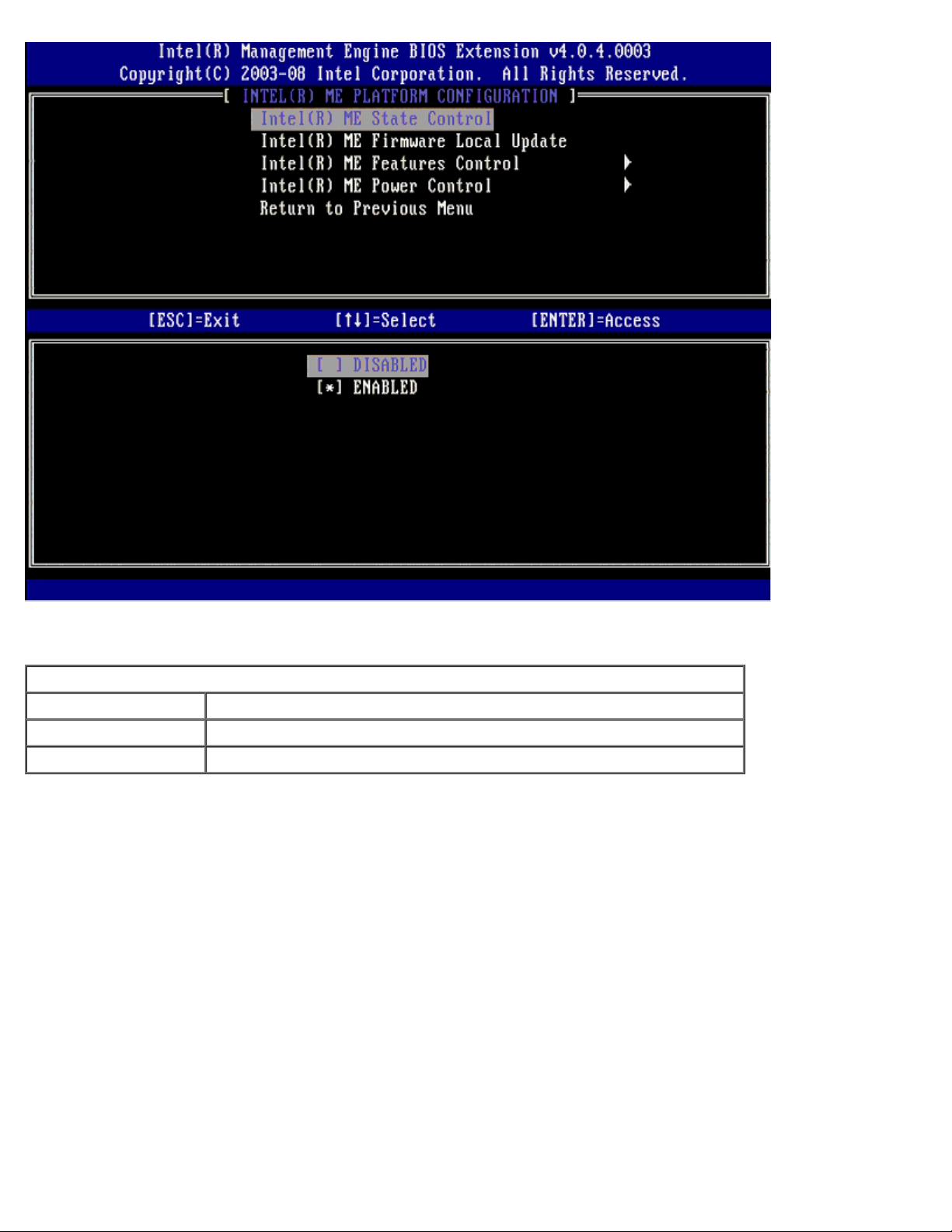
ME State Control (ME 状態の制御)オプションが有効な場合、ME を無効にして、フィールドの動作不良をデバッグする間 ME コン
ピュータをメインプラットフォームから隔離することができます。オプションの詳細を下表に示します。
ME Platform State Control(MEプラットフォーム状態の制御)
オプション 説明
Enabled(有効) プラットフォームで Management Engine を有効にします。
Disabled(無効) プラットフォームで Management Engine を無効にします。
実際には、ME は Disabled(無効)オプションを使用しても無効にはなりません。代わりに、ME は起動の初期段階で中断されるため、バス
上には ME から発生するトラフィックは存在せず、ME が原因である可能性を気にすることなく、コンピュータの問題をデバッグできます。
Intel ME Firmware Local Update(Intel ME ファームウェアのローカル
アップデート)
ME Platform Configuration(ME プラットフォーム設定)メニューに含まれるこのオプションでは、MEBx のローカルでのアップデート
を許可するポリシーを設定します。デフォルト設定は Disabled(無効)です。使用可能なもう1つの設定は Enabled(有効)で
す。Enabled(有効)は、ME ファームウェアのローカルアップデートを許可します。Disable(無効)は ME ファームウェアのローカル
アップデートを禁止します。
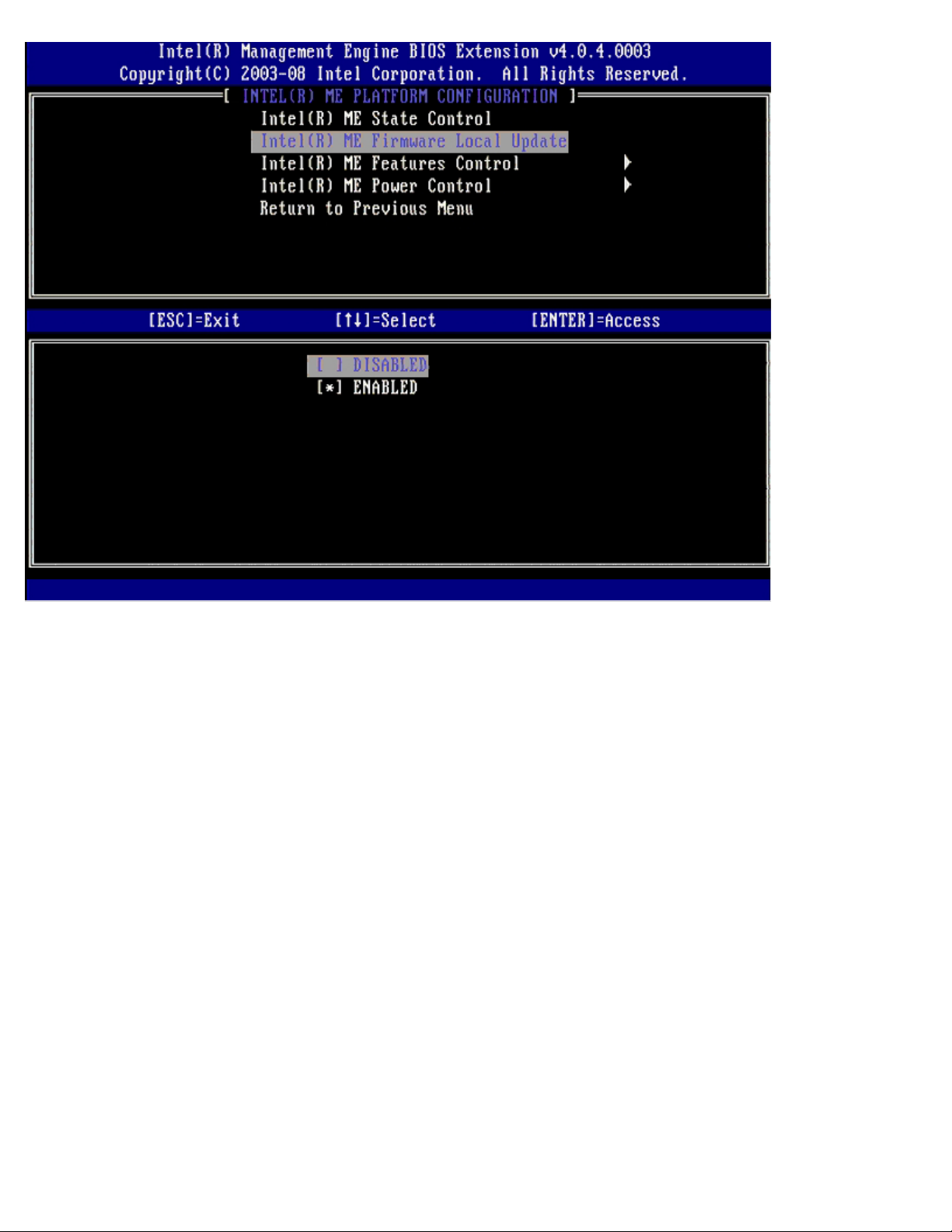
Intel ME Features Control(Intel ME 機能制御)
ME Features Control(ME 機能制御)メニューには、設定に関する次の選択項目が含まれます。
Manageability Feature Selection(管理可能機能選択)
ME Features Control(ME 機能制御)メニューでManageability Feature Selection(管理可能機能選択)を選択すると、 ME
Manageability Feature(ME 管理機能)メニューが表示されます。
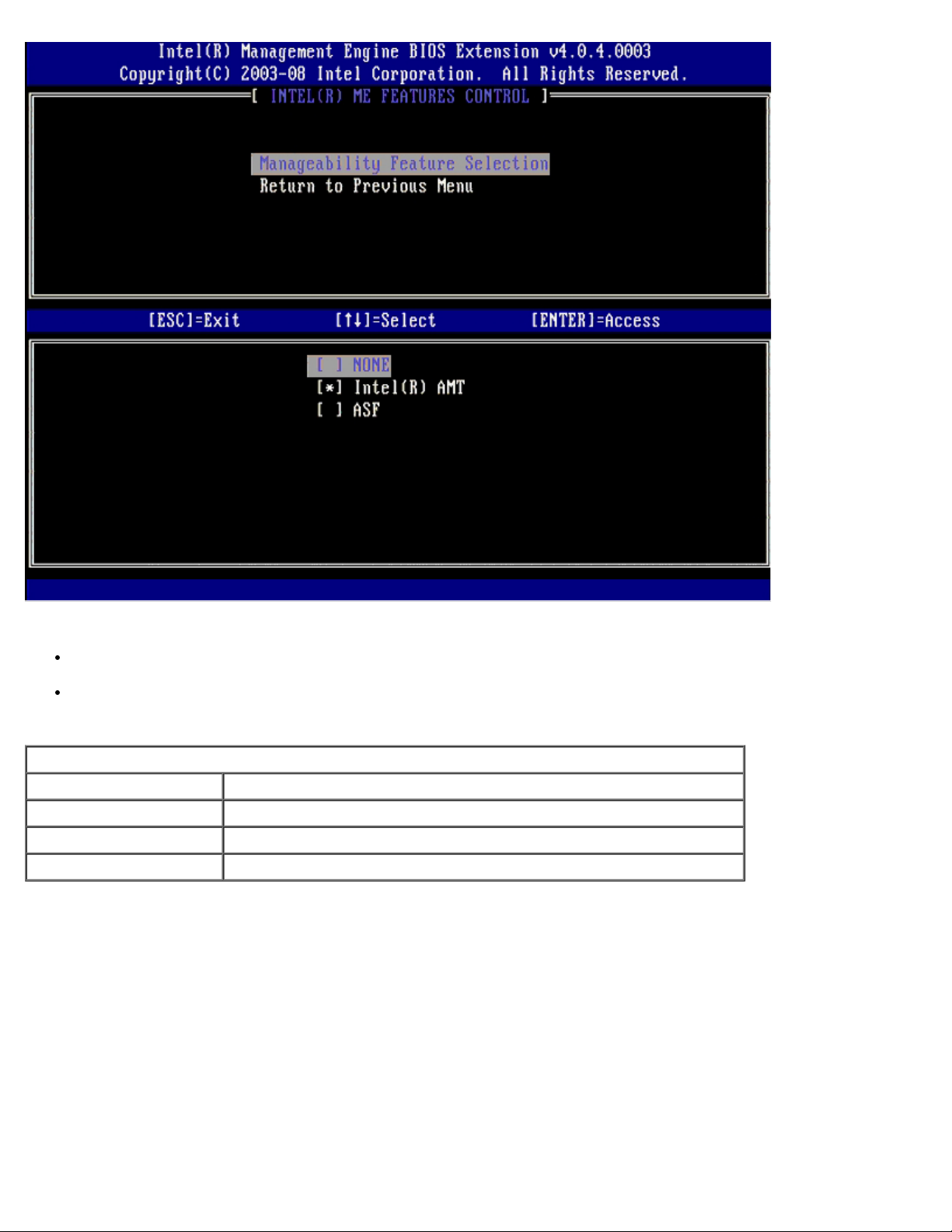
このオプションを使用して、どの管理可能機能が有効になっているかを確認できます。
ASF — Alert Standard Format(アラート標準形式) ASF は標準化された企業資産管理テクノロジです。Intel ICH9 プラット
フォームは ASF 仕様 2.0 をサポートしています。
Intel AMT — Intel Active Management Technology Intel AMT は、企業資産管理テクノロジが改良されたものです。
これらのオプションについて下表で説明します。
Management Feature Select(管理機能選択)オプション
オプション 説明
None(なし) 管理可能機能は選択されません。
Intel AMT
ASF
オプションを Intel AMT から None(なし)に変更すると、この変更を確認した場合 Intel AMT のプロビジョン解除が自動的に行われるこ
とを知らせる警告が表示されます。
None (なし)オプションを選択すると、ME コンピュータで提供される管理可能機能は使用されません。この場合、ファームウェアはロード
されますが(ME は依然として有効)、管理アプリケーションは無効のままです。
Intel AMT 管理可能機能が選択されます。
ASF 管理可能機能が選択されます。
Intel ME Power Control(Intel ME 電源制御)
ENERGY STAR の要件に準拠するため、各種スリープ状態で Intel Management Engine をオフにすることができます。Intel ME Power
Control(Intel ME 電源制御) メニューは、Intel ME プラットフォームの電源ポリシーを設定します。
ME On in Host Sleep States(ホストのスリープ状態時に Intel ME をオン)
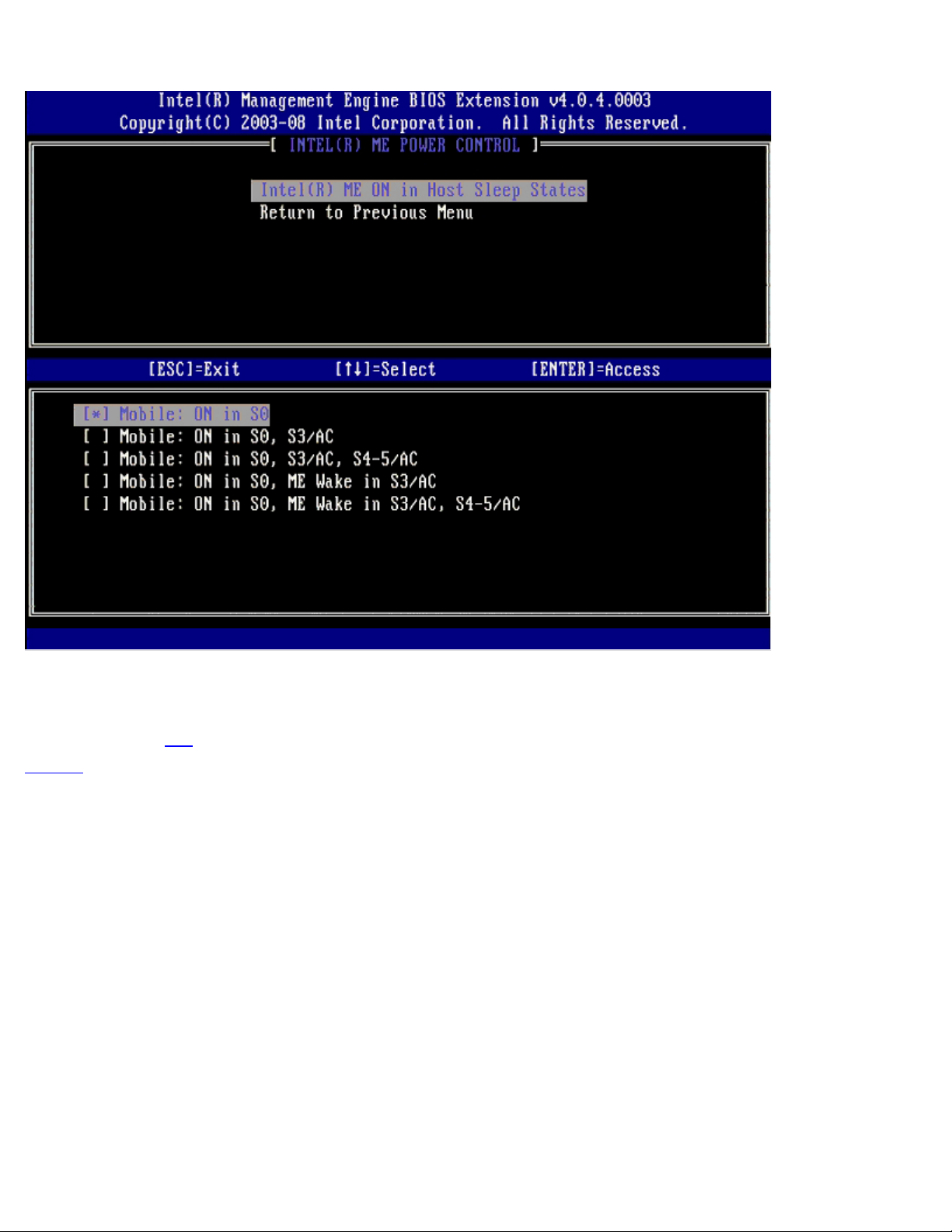
ME Power Control(ME 電源制御)メニューで ME ON in Host Sleep States(ホストのスリープ状態時に Intel ME をオン)オプ
ションを選択すると、 ME in Host Sleep States(ホストのスリープ状態時の ME)メニューが表示されます。
選択された電源パッケージにより、ME の電源をオンにするタイミングが決まります。デフォルトの電源パッケージは Mobile: ON in
S0(モバイル:S0 でオン)です。エンドユーザー管理者は、コンピュータの使用状況に応じて、使用する電源パッケージを選択できます。電
源パッケージの選択画面を上記に示します。
*
本ページに記載の情報は Intel により提供されています。
目次に戻る
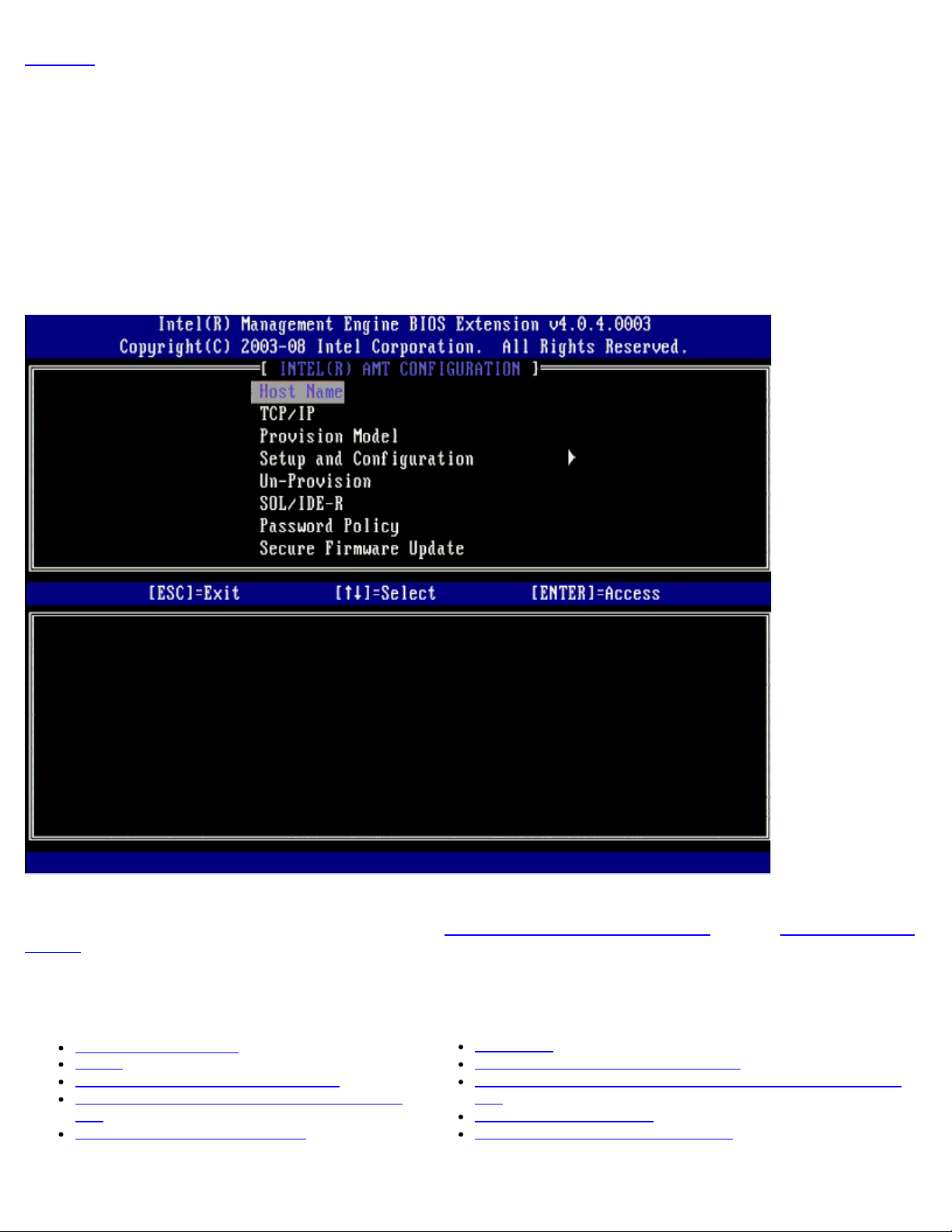
目次に戻る
AMT Configuration(AMT設定)メニュー
Intel® Management Engine(ME)機能の設定完了後は、Intel AMT を設定する前にまずシステムを再起動して、システムがクリーンブー
トできるようにする必要があります。次の図は、Management Engine BIOS Extension(MEBx)(Management Engine BIOS
Extension(MEBx))メインメニューからIntel AMT Configuration(Intel AMT 設定)オプションが選択された後の Intel AMT
configuration(Intel AMT 設定)メニューを示しています。この機能により、Intel AMT 対応コンピュータが Intel AMT 管理機能をサポー
トするよう設定できます。
ネットワークやコンピュータテクノロジーに関する用語(TCP/IP、DHCP、VLAN、IDE、DNS、サブネットマスク、デフォルトゲートウェ
イ、ドメイン名など)に関する基礎知識が必要です。このドキュメントでは、これらの用語について説明していません。
Intel AMT Configuration(Intel AMT 設定)ページには、次に示すとおりユーザー設定可能なオプションが表示されます。
これらのメニューオプションの図については、このマニュアルの「エンタープライズモードでのセットアップ」および「SMB モードでのセッ
トアップ」のページを参照してください。
メニューオプション
Host Name(ホスト名)
TCP/IP
Provision Model(プロビジョンモデル)
Setup and Configuration(セットアップおよび設
定)
Un-Provision(プロビジョン解除)
SOL/IDE-R
Password Policy(パスワードポリシー)
Secure Firmware Update(セキュアファームウェアのアップデー
ト)
Set PRTC(PRTC の設定)
Idle Timeout(アイドルタイムアウト)
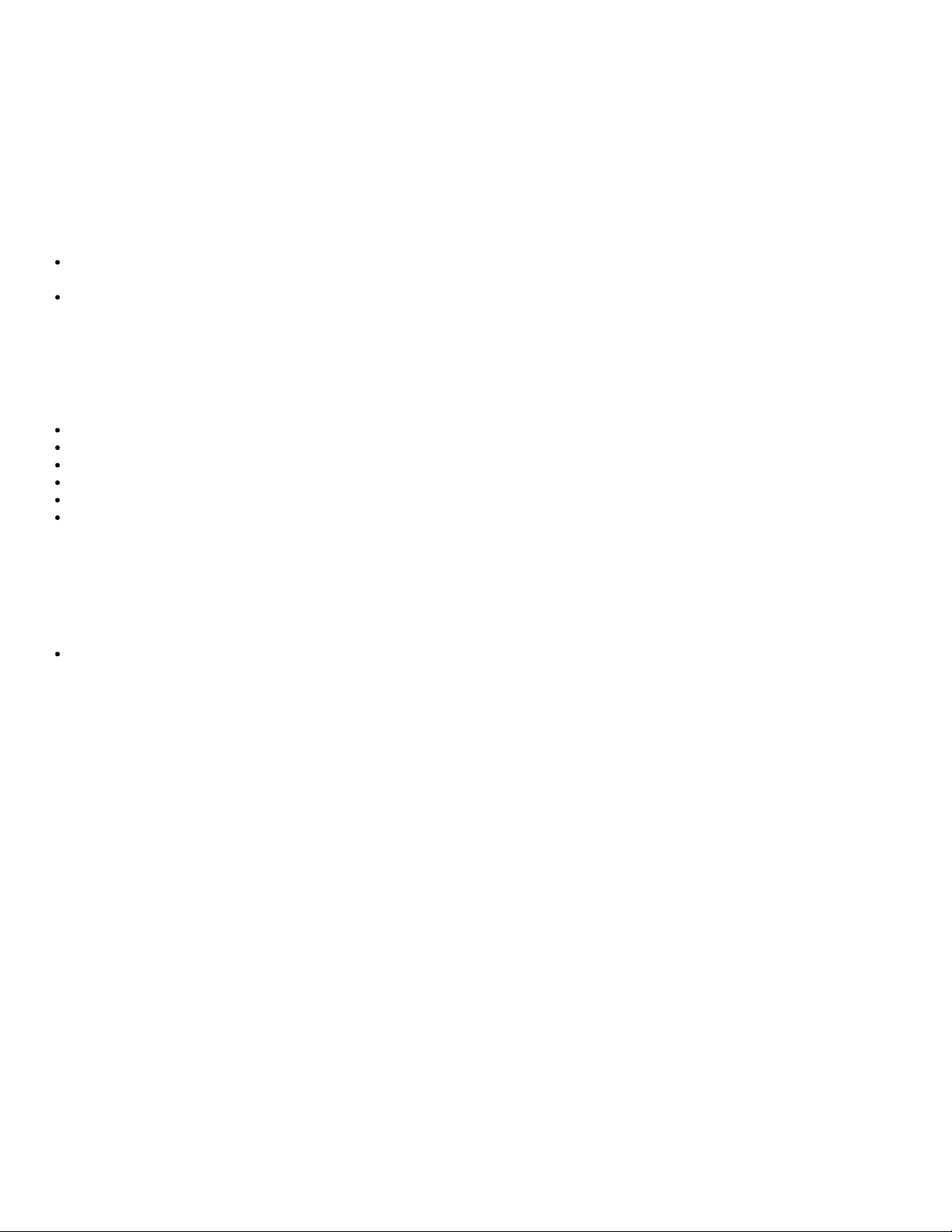
Host Name
(ホスト名)
Intel AMT 対応コンピュータにホスト名を割り当てることができます。これは、AMT 有効コンピュータのホスト名です。Intel AMT が DHCP
に設定されている場合、ホスト名はオペレーティングシステムのマシン名と同一にすることが必要です。
TCP/IP
次に示す Intel AMT の TCP/IP 設定が変更できます。
Network interface(ネットワークインタフェース)– ENABLE** / DISABLED(有効** / 無効)
Network interface(ネットワークインタフェース)が無効な場合、すべての TCP/IP 設定は不要となります。
DHCP Mode(DHCP モード)– ENABLE** / DISABLED(有効** / 無効)
DHCP Mode(DHCP モード)が有効な場合、TCP/IP 設定は、DHCP サーバーによって設定されます。
DHCP Mode(DHCP モード)が無効な場合、Intel AMT には次の静的 TCP/IP 設定が必要です。コンピュータが静的モードの場合、Intel
Management Engine には個別の MAC アドレスが必要です。この追加の MAC アドレスは、多くの場合、Manageability
MAC(MNGMAC)アドレスと呼ばれます。個別の Manageability MAC アドレスがない場合、コンピュータを静的モードに設定することはで
きません。
IP address(IPアドレス)– Intel Management Engine のインターネットアドレス
Subnet mask(サブネットマスク)– IP アドレスが属するサブネットの識別に使用するサブネットマスク
Default Gateway address(デフォルトのゲートウェイアドレス)– Intel Management Engine のデフォルトのゲートウェイ
Preferred DNS address(優先 DNS アドレス)– 優先するドメイン名サーバーのアドレス
Alternate DNS address(代替 DNSアドレス)– 代替ドメイン名サーバーのアドレス
Domain name(ドメイン名)– Intel Management Engine のドメイン名
Provision Model(プロビジョンモデル)
次のプロビジョニングモデルが使用可能です。
Provisioning Mode(プロビジョニングモード)– Enterprise** / Small Business(エンタープライズ** / 小企業)
このオプションで、Small Business(小企業)とEnterprise(エンタープライズ)の 2 つのモードを切り替えます。Enterprise(エ
ンタープライズ)モードは、Small Business(小企業)モードとセキュリティ設定が異なる場合があります。これら 2 つのモードはセ
キュリティ設定が異なるため、セットアップおよび設定プロセスを完了するには、異なるプロセスが必要です。
Setup and Configuration(セットアップおよび設定)
このメニューには、セットアップおよび設定用サーバーのパラメータが含まれます。またこのメニューには、PSK および PKI の設定に使用す
るセキュリティ設定も含まれています。
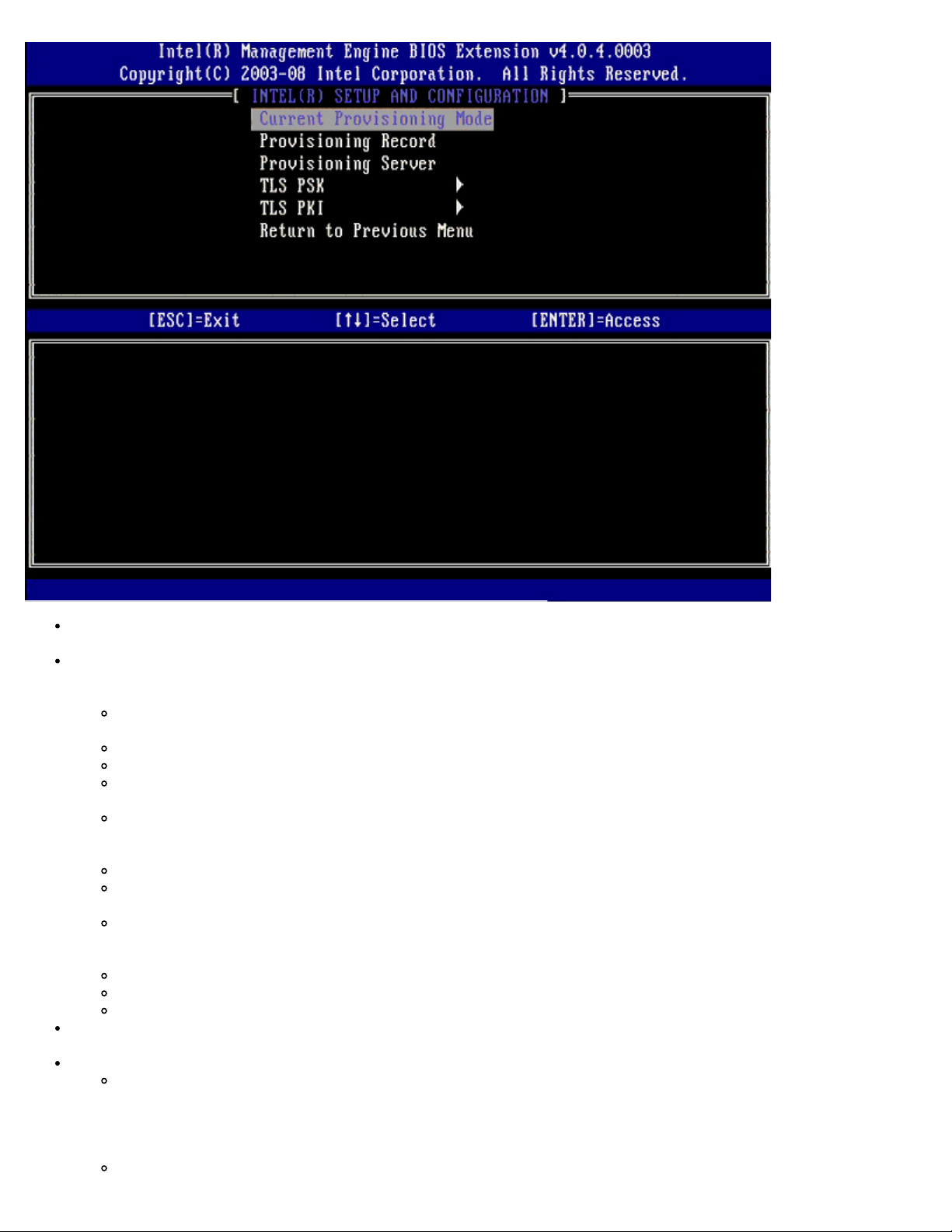
Current Provisioning Mode(現在のプロビジョニングモード)– 現在のプロビジョニング TLS モード(None(なし)、PKI、ま
Delete PID and PPS(PID および PPS の削除)– ME に保存されている現在の PID と PPS を削除します。PID と PPS が
たは PSK)を表示します。この設定は Enterprise Provision Model でのみ表示されます。
Provisioning Record(プロビジョニング記録)– コンピュータの PSK/PKI プロビジョン記録データを表示します。データが入力
されていない場合は、MEBXから 「Provision Record not present」(プロビジョン記録が存在しません)というメッセージが表示さ
れます。データが入力されている場合は、Provision Record(プロビジョン記録)では次が表示されます。
TLS provisioning mode(TLS プロビジョニングモード)– コンピュータの現在の設定モード(None(なし)、PKI、また
は PSK)を表示します。
Provisioning IP(プロビジョニング IP)– セットアップおよび設定用サーバーの IP です。
Date of Provision(プロビジョニング日)– プロビジョニングの日時を MM/DD/YYYY HH:MM の形式で表示します。
DNS – セキュア DNS が使用されているかどうかを示します。0 は DNS が使用されていないことを示し、1 はセキュア DNS
が使用されていることを示します(PKI のみ)。
Host Initiated(ホストによる開始)– セットアップおよび設定プロセスがホストによって開始されたかどうかを示します。
「No」はセットアップおよび設定プロセスがホストによって開始されていないことを示し、「Yes」はセットアップおよび設定
プロセスがホストによって開始されたことを示します(PKI のみ)。
Hash Data(ハッシュデータ)– 40 文字の証明書ハッシュデータを表示します(PKI のみ)。
Hash Algorithm(ハッシュアルゴリズム)– ハッシュの種類を示します。現在は SHA1 のみがサポートされています(PKI
のみ)。
IsDefault(デフォルト)– ハッシュアルゴリズムがデフォルトのアルゴリズムとして選択されている場合は、「Yes」が表示
されます。ハッシュアルゴリズムがデフォルトのアルゴリズムとして使用されていない場合は、「No」と表示されます(PKIの
み)。
FQDN – 証明書に記載されているプロビジョニングサーバーの FQDN(PKI のみ)です。
Serial Number(シリアルナンバー)– 32 文字の Certificate Authority シリアルナンバーです。
Time Validity Pass(時間有効性合格)– 証明書が時間有効性チェックに合格したかどうかを示します。
Provisioning Server (プロビジョニングサーバー)– Intel AMT プロビジョニングサーバーの IP アドレスとポート番号
(0~65535) この設定は Enterprise Provision Model でのみ表示されます。デフォルトのポート番号は 9971 です。
TLS PSK – TLS PSK の設定値が表示されます。
Set PID and PPS(PID および PPS の設定)– プロビジョニング ID(PID)とプロビジョニングパスフレーズ(PPS) PID
と PPS をダッシュ(-)形式で入力します。(例: PID: 1234-ABCD ; PPS: 1234-ABCD-1234-ABCD-1234-ABCD1234-ABCD)注記:PPS 値「0000-0000-0000-0000-0000-0000-0000-0000」によりセットアップおよび設定状態は変
更されません。この値が使用されている場合は、セットアップおよび設定状態は 「Not-started」(起動しない)のままになり
ます。
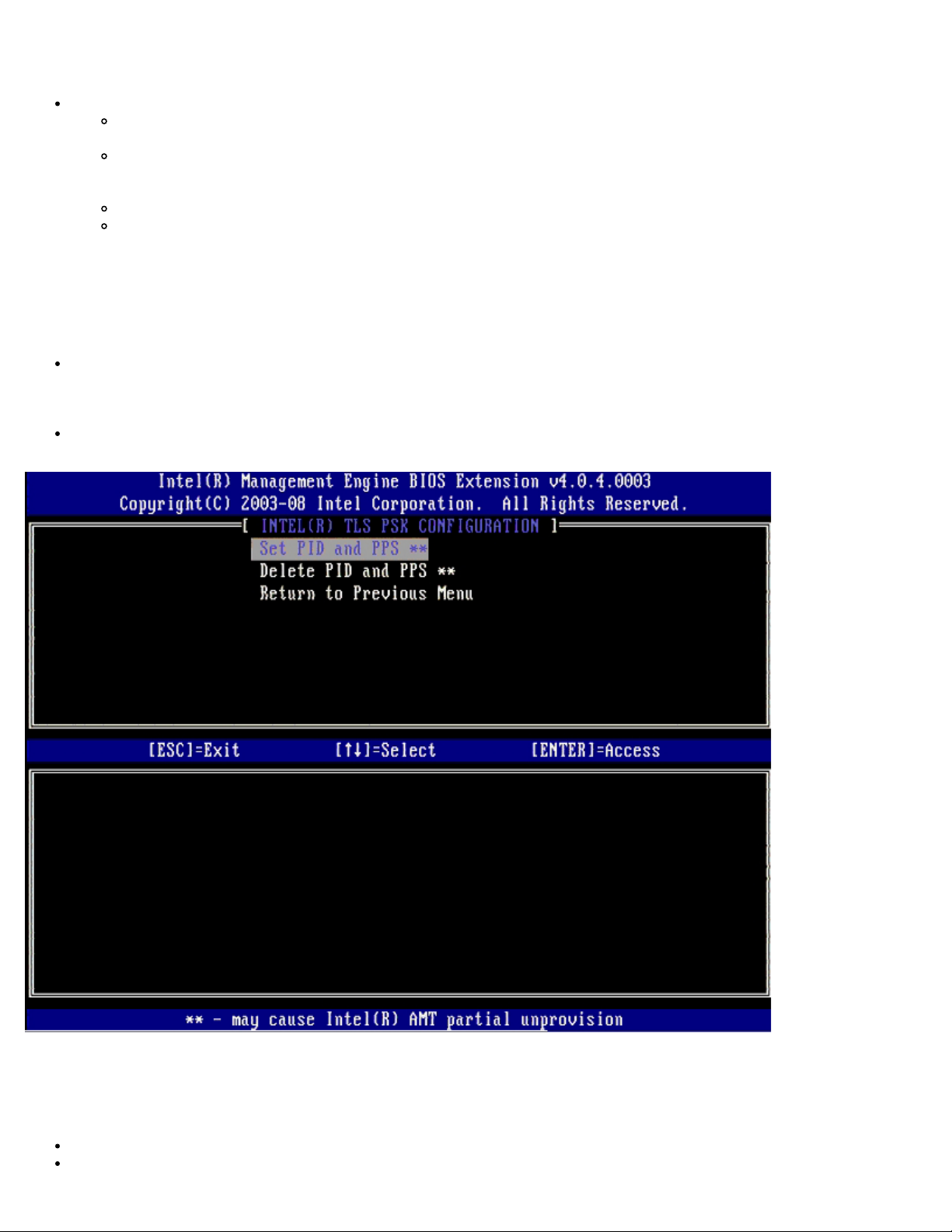
入力されていない場合は、エラーメッセージが表示されます。 このオプションを使用しても、セットアップおよび設定プロセス
のパラメータは「Not Started」(起動しない)には設定されません。このオプションではこのパラメータは「In Process」
(処理中)に設定されます。
TLS PKI – TLS PKI の設定値が含まれます。
Remote Configuration Enable/Disable(リモート設定有効 / 無効)– リモート設定を有効または無効にします。このオ
プションが有効になっていない場合は、リモート設定は行えません。
Manage Certificate Hashes(証明書ハッシュの管理)– 現在保存されているハッシュと現在のステータスのリストを表示
します。証明書の現在アクティブなステータスを変更するには、<+> キーを押します。ハッシュを削除するには、<del> キー
を押します。別のキーを追加するには、<ins> キーを押します。
Set FQDN(FQDN の設定)– コンピュータの完全修飾ドメイン名を設定します。
Set PKI DNS suffix(PKI DNS サフィックスの設定)– PKI DNS サフィックスを設定します。
TLS PSK
このサブメニューには、TLS PSK の設定値が含まれます。PID/PPS を設定または削除すると、セットアップおよび設定状態が「Inprocess」(処理中)の場合、部分的なプロビジョン解除の原因となります。
Set PID and PPS(PID および PPS の設定)– PID と PPS を設定します。PID と PPS をダッシュ(-)形式で入力します。(例:
PID: 1234-ABCD ; PPS: 1234-ABCD-1234-ABCD-1234-ABCD-1234-ABCD) PPS値「0000-0000-0000-0000-0000-
0000-0000-0000」によりセットアップおよび設定状態は変更されません。この値が使用されている場合は、セットアップおよび設定
状態は 「Not-started」(起動しない)のままになります。
Delete PID and PPS(PID および PPS の削除)– ME に保存されている現在の PID と PPS を削除します。PID と PPS が入力さ
れていない場合は、エラーメッセージが表示されます。
TLS PKI – リモート設定の設定値
リモート設定オプションは、TLS PKI サブメニューに含まれています。リモート設定項目には次の 4 種類があります。
Remote Configuration Enable/Disable(リモート設定有効 / 無効)
Manage Certificate Hashes(証明書ハッシュの管理)
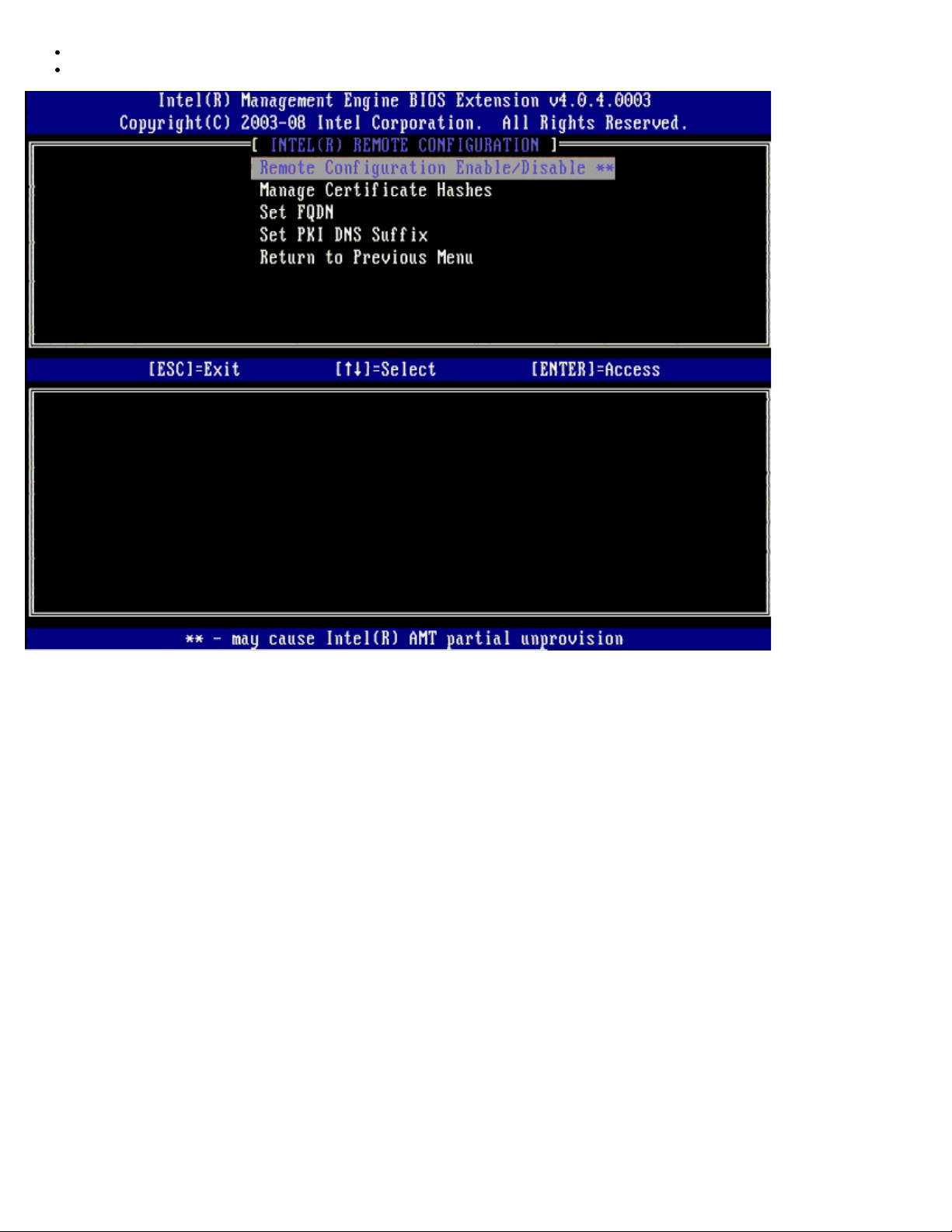
Set FQDN(FQDN の設定)
Set PKI DNS Suffix(PKI DNS サフィックスの設定)
Remote Configuration Enable/Disable(リモート設定有効 / 無効)
Enable(有効)とDisable(無効)のいずれかが選択できます。Remote Configuration(リモート設定)が無効の場合、その下のメ
ニューオプションは表示されますが、Remote Configuration(リモート設定)を有効にするまで使用できません。
セットアップおよび設定プロセスが 処理中になると、このオプションは修正できません。このパラメータを修正できるのは、コンピュータが工
場出荷時のデフォルトまたはプロビジョン解除の状態のときだけです。
セットアップおよび設定プロセスが In-process(処理中)状態の場合、リモート設定を有効 / 無効にすると、部分的なプロビジョン解除の
原因となります。
Manage Certificate Hashes(証明書ハッシュの管理)
Remote Configuration(リモート設定)メニューの Manage Certificate Hashes(証明書ハッシュの管理)オプションを選択し
て、Manage Certificate Hashes(証明書ハッシュの管理)メニューを表示します。工場出荷時には 4 種類のデフォルトハッシュが使用で
きます。ハッシュはユーザーの要望に応じて削除したり追加できます。
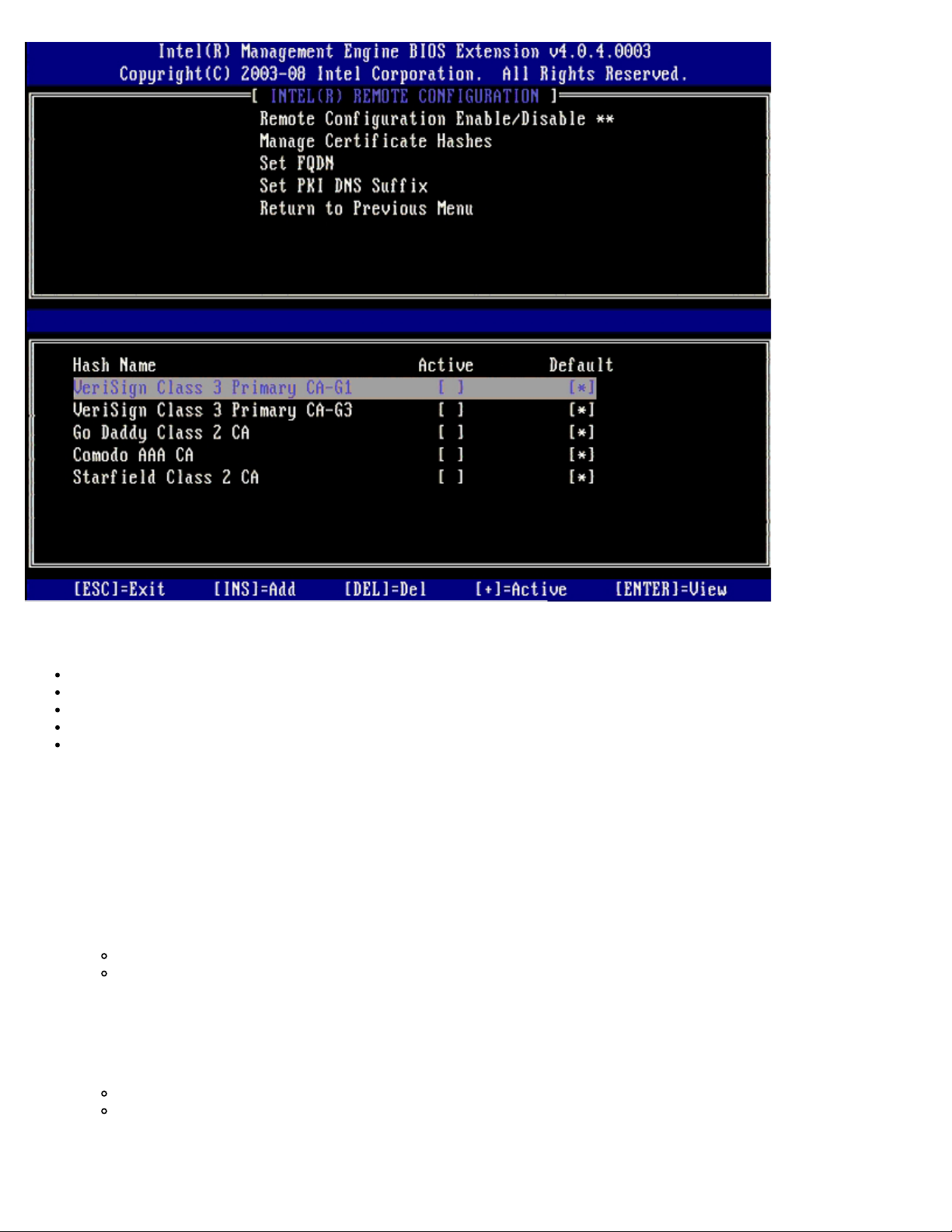
Manage Certificate Hash(証明書ハッシュの管理)画面には、コンピュータ上でハッシュを管理する際に使用するキーボードコントロー
ルがいくつか表示されます。Manage Certificate Hash(証明書ハッシュの管理)メニューの表示時は次のキーが有効です。
Escape key(エスケープキー)– メニューを終了します。
Insert key(挿入キー)– カスタマイズされた証明書のハッシュをコンピュータに追加します。
Delete key(削除キー)– 現在選択されている証明書のハッシュをコンピュータから削除します。
<+> key(<+> キー)– 現在選択されている証明書のハッシュのアクティブな状態を変更します。
Enter key(Enter キー)– 現在選択されている証明書ハッシュの詳細を表示します。
カスタマイズされたハッシュの追加
111 Manage Certificate Hash(証明書ハッシュの管理)画面で <Insert> を押します。ハッシュ名の入力を要求するテキストフィール
ドが表示されます。
111 ハッシュ名を入力します。ハッシュ名は 32 文字以内で入力する必要があります。<Enter> を押すと、証明書ハッシュの値を入力する
ようプロンプトが表示されます。
111 証明書ハッシュの値は 20 バイトの 16 進数です。ハッシュデータは正しい形式で入力してください。正しくない場合、Invalid
Hash Certificate Entered - Try Again(無効なハッシュ証明書が入力されました- もう一度入力してください)というメッ
セージが表示されます。<Enter> を押すと、ハッシュのアクティブな状態を設定するかどうかを尋ねるプロンプトが表示されます。
111 このプロンプトでは、カスタマイズ済みのハッシュのアクティブな状態を設定できます。
Yes(はい)– カスタマイズ済みのハッシュがアクティブとマーキングされます。
No(いいえ)(デフォルト) – EPS 内で VA_Hash が保持されます。
ハッシュの削除
111 Manage Certificate Hash(証明書ハッシュの管理)画面で <Delete> を押して、次のプロンプトを表示します。
Delete this certificate hash? (Y/N)(この証明書ハッシュを削除しますか?(Y/N))
111 このオプションでは、選択した証明書ハッシュを削除できます。
Yes(はい)– MEBx により、選択したハッシュを削除するメッセージが FW へ送信されます。
No(いいえ)– MEBx により、選択したハッシュは削除されず、 Remote Configuration(リモート設定)へ戻ります。
アクティブな状態の変更
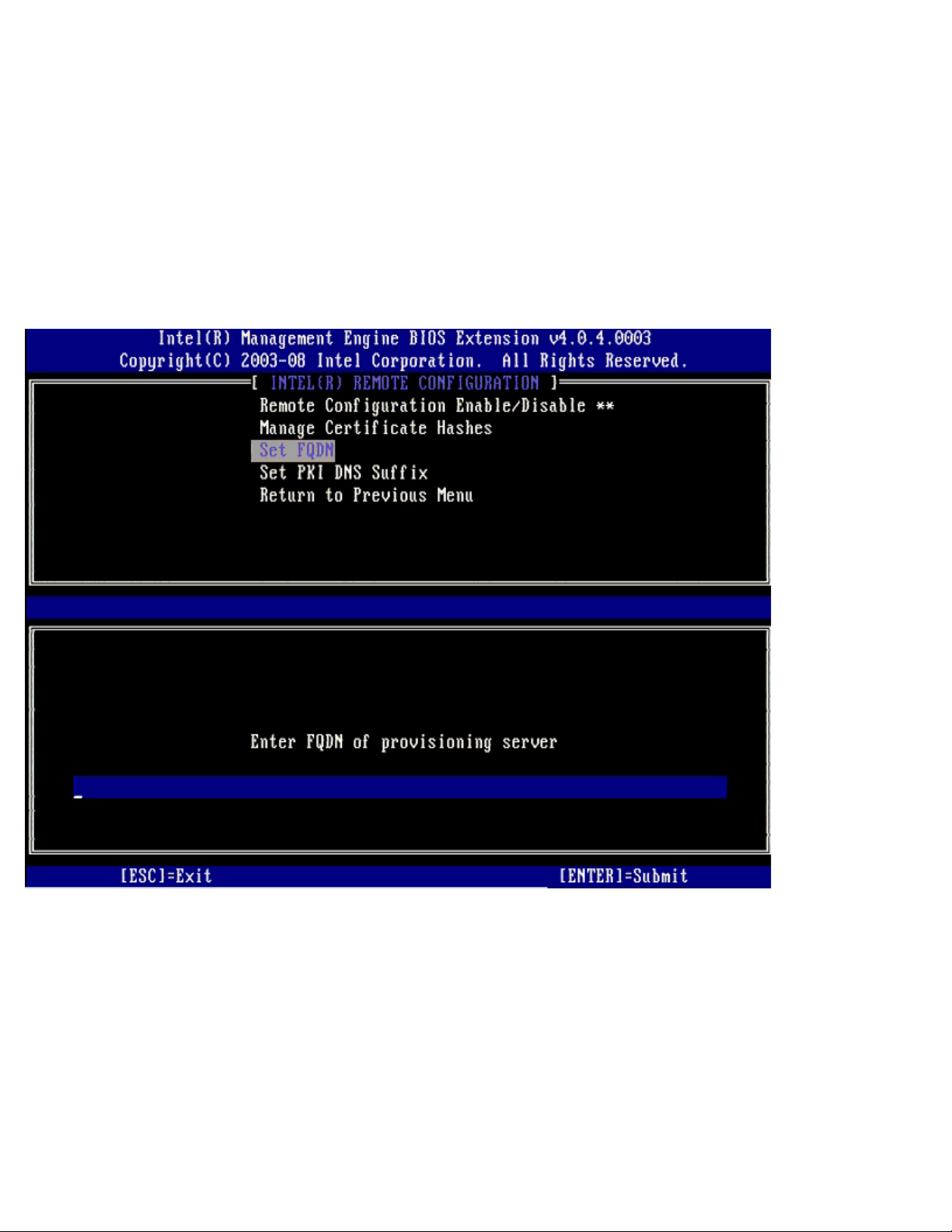
Manage Certificate Hash(証明書ハッシュの管理)画面で <+> キーを押して、次のプロンプトを表示します。
Change the active state of this hash? (Y/N)(このハッシュのアクティブな状態を変更しますか?(Y/N))
このメッセージに Yes(はい)と回答すると、現在選択されている証明書ハッシュのアクティブな状態が切り替わります。ハッシュをアクティ
ブな状態に設定するということは、PSK のプロビジョニング中にハッシュを使用できることを示します。
証明書ハッシュの表示
Manage Certificate Hash(証明書ハッシュの管理)画面で <Enter> を押します。選択した証明書ハッシュの詳細(ハッシュ名、証明書
ハッシュデータ、アクティブな状態とデフォルトの状態)が表示されます。
Set FQDN(FQDNの設定)
Remote Configuration(リモート設定)メニューで Set FQDN(FQDN の設定)オプションを選択すると、プロビジョニングサーバーの
完全修飾ドメイン名(FQDN)を入力するようプロンプトが表示されます。
Set PKI DNS Suffix(PKI DNS サフィックスの設定)
Remote Configuration(リモート設定)メニューで Set PKI DNS Suffix(PKI DNS サフィックスの設定)オプションが選択されてい
る場合は、プロビジョニングサーバーの PKI DNS Suffix(PKI DNS サフィックス)を設定するようプロンプトが表示されます。Key
Value(キーの値)は EPS に保持されます。
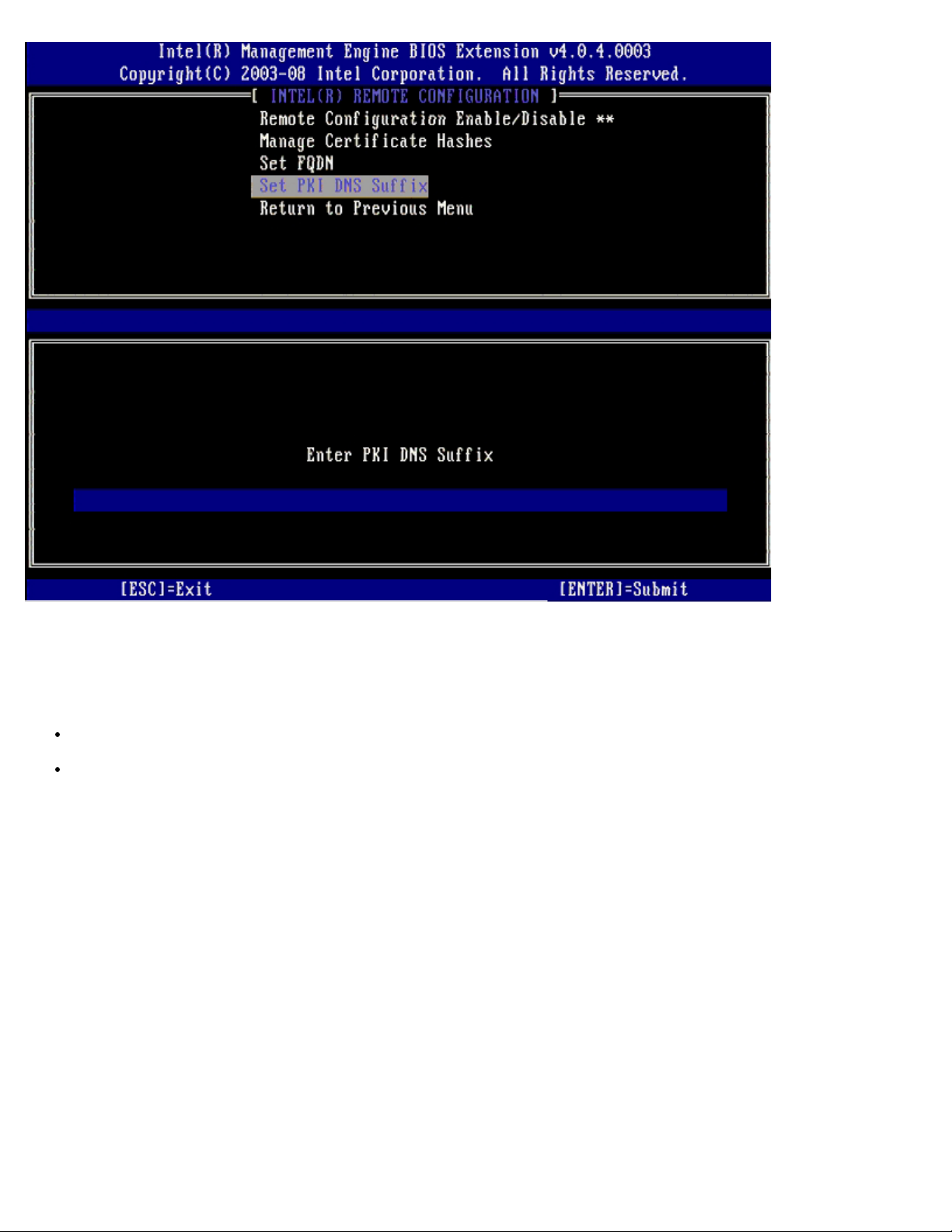
Un-provision(プロビジョン解除)
Un-Provision(プロビジョン解除)オプションを使用して、Intel AMT 設定を工場出荷時のデフォルトにリセットできます。設定解除には
次の 2 種類の方法があります。
Full Un-provision(完全なプロビジョン解除)– Intel AMT のすべての設定が工場出荷時のデフォルトにリセットされま
す。PID/PPS 値が設定されている場合は、どちらの値も失われます。MEBx パスワードは影響を受けません。
CMOS clear(CMOS クリア)– このプロビジョン解除オプションは MEBx では使用できません。このオプションによりすべての値
がデフォルト値に戻ります。PID/PPS 値が設定されている場合は、どちらの値も失われます。MEBx パスワードはデフォルト値
(admin)にリセットされます。このオプションを起動するには、CMOS(システム基板のジャンパ)をクリアする必要があります。
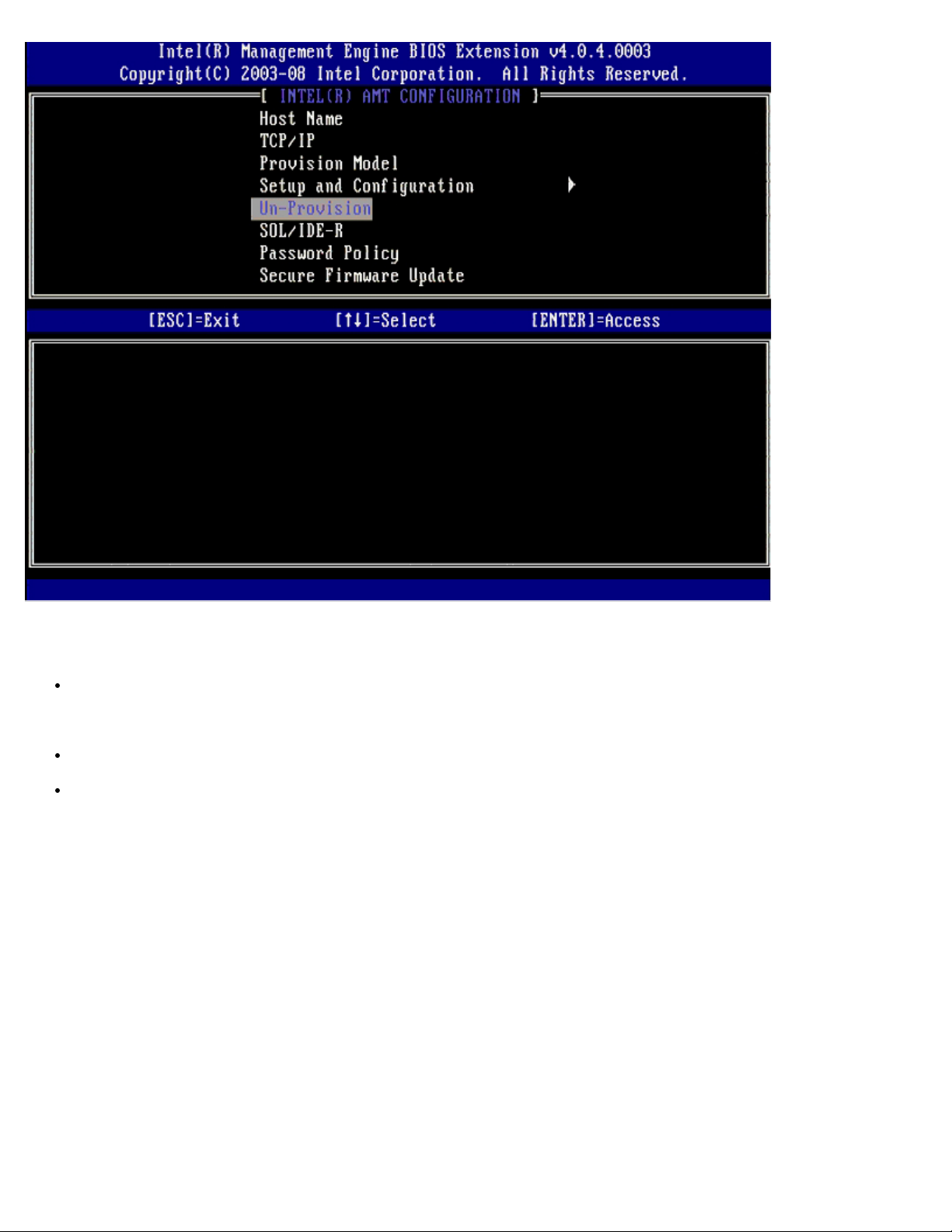
SOL/IDE-R
Username and Password(ユーザー名とパスワード)– DISABLED** / ENABLED(無効** / 有効)
このオプションでは、SOL/IDER セッションに対するユーザー認証を行います。Kerberos プロトコルが使用されている場合は、この
オプションを Disabled(無効)に設定し、Kerberos を使用してユーザー認証を設定します。Kerberos が使用されていない場合
は、SOL/IDER セッションでユーザー認証を有効または無効にするかを選択できます。
Serial-Over-LAN (SOL)(シリアルオーバー LAN(SOL))– DISABLED** / ENABLED(無効** / 有効)
SOL を使用して、Intel AMT で管理されているクライアントコンソールの入出力を管理サーバーコンソールにリダイレクトできます。
IDE Redirection (IDE-R)(IDEリダイレクション(IDE-R))– DISABLED** / ENABLED(無効** / 有効)
IDE-R を使用して、Intel AMT で管理されているクライアントを管理コンソールのリモートディスクイメージから起動できます。
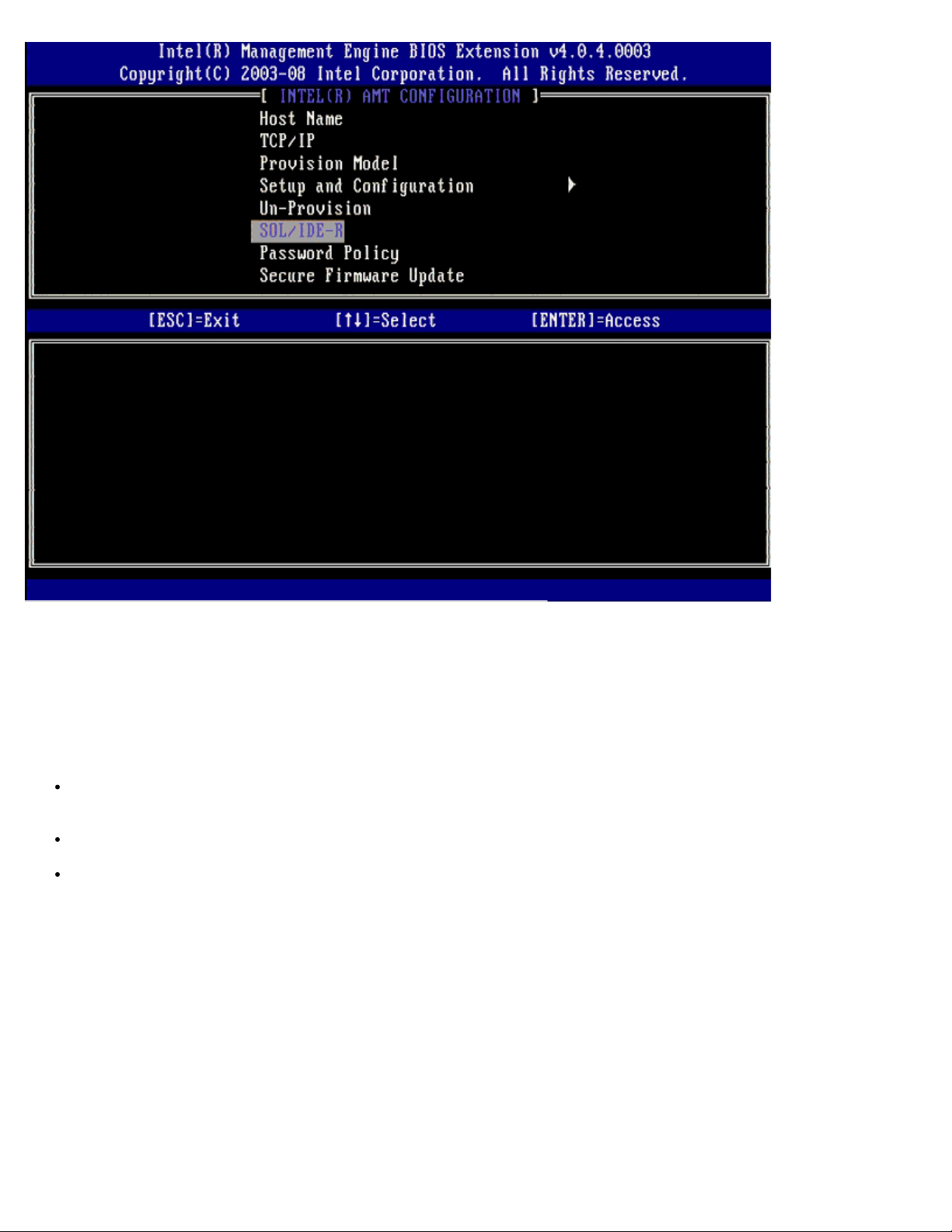
Password Policy(パスワードポリシー)
ファームウェアには 2 種類のパスワードがあります。MEBX パスワードは、ユーザーがシステムを実際に使用する際に入力するパスワードで
す。ネットワークパスワードは、ネットワーク経由で ME 対応のシステムにアクセスする際に入力するパスワードです。このオプションは、
ネットワークパスワードと MEBX パスワードを同期化するタイミングを決定します。MEBX パスワードは、システムでユーザーが直接修正で
きます。ただし、以降で選択するオプションによっては、ネットワークパスワードと MEBX パスワードが異なる場合があります。設定項目は
次のとおりです。
Default Password Only(デフォルトのパスワードのみ)– MEBX パスワードとネットワークパスワードは、デフォルトのパス
ワードから変更された場合のみ同期化されます。MEBX パスワードをデフォルトから変更した後、ネットワークパスワードと MEBX パ
スワードが異なる場合があります。
During Setup and Configuration(セットアップおよび設定時)– MEBX パスワードとネットワークパスワードは、セットアップ
および設定状態の間に同期化されます。セットアップおよび設定プロセス完了後、2 つのパスワードが異なる場合があります。
Anytime(随時)– MEBXパスワードとネットワークパスワードは、どちらか一方のパスワードが変更された場合に同期化されます。
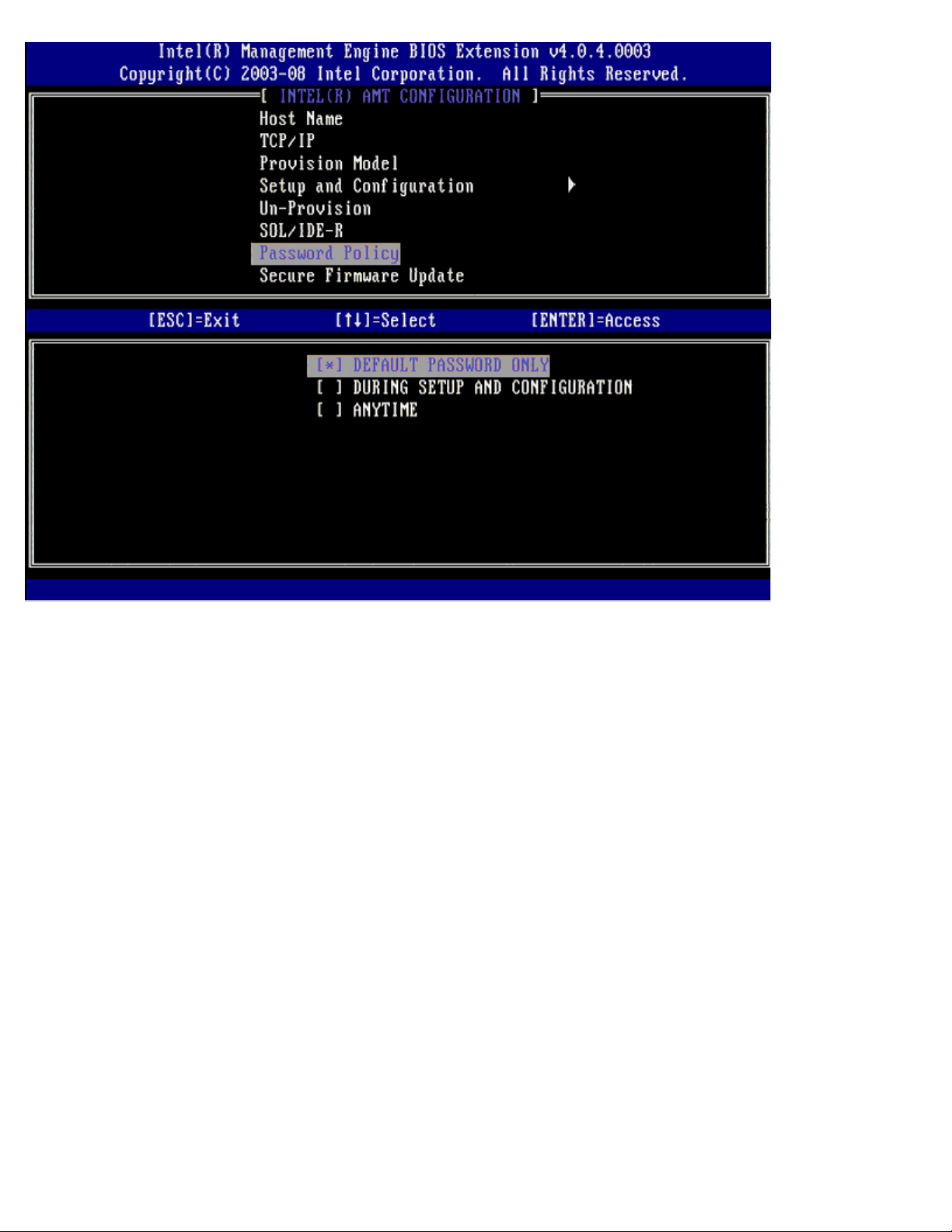
Secure Firmware Update(セキュアファームウェアのアップデート)
このオプションを使用して、セキュアファームウェアのアップデートを有効または無効にできます。Secure firmware update(セキュア
ファームウェアのアップデート)には、管理者のユーザー名とパスワードが必要です。管理者のユーザー名とパスワードが提供されない場合
は、ファームウェアをアップデートできません。
Secure firmware update(セキュアファームウェアのアップデート)機能が有効な場合、安全な方法を使用してファームウェアをアップ
デートできます。Secure firmware updates(セキュアファームウェアのアップデート)は LMS ドライバを通過します。セキュアおよびロー
カルファームウェアのアップデートが無効な場合は、セキュアファームウェアのアップデートまたはローカルファームウェアのアップデートを
有効にして、ファームウェアのアップデートを許可する必要があります。
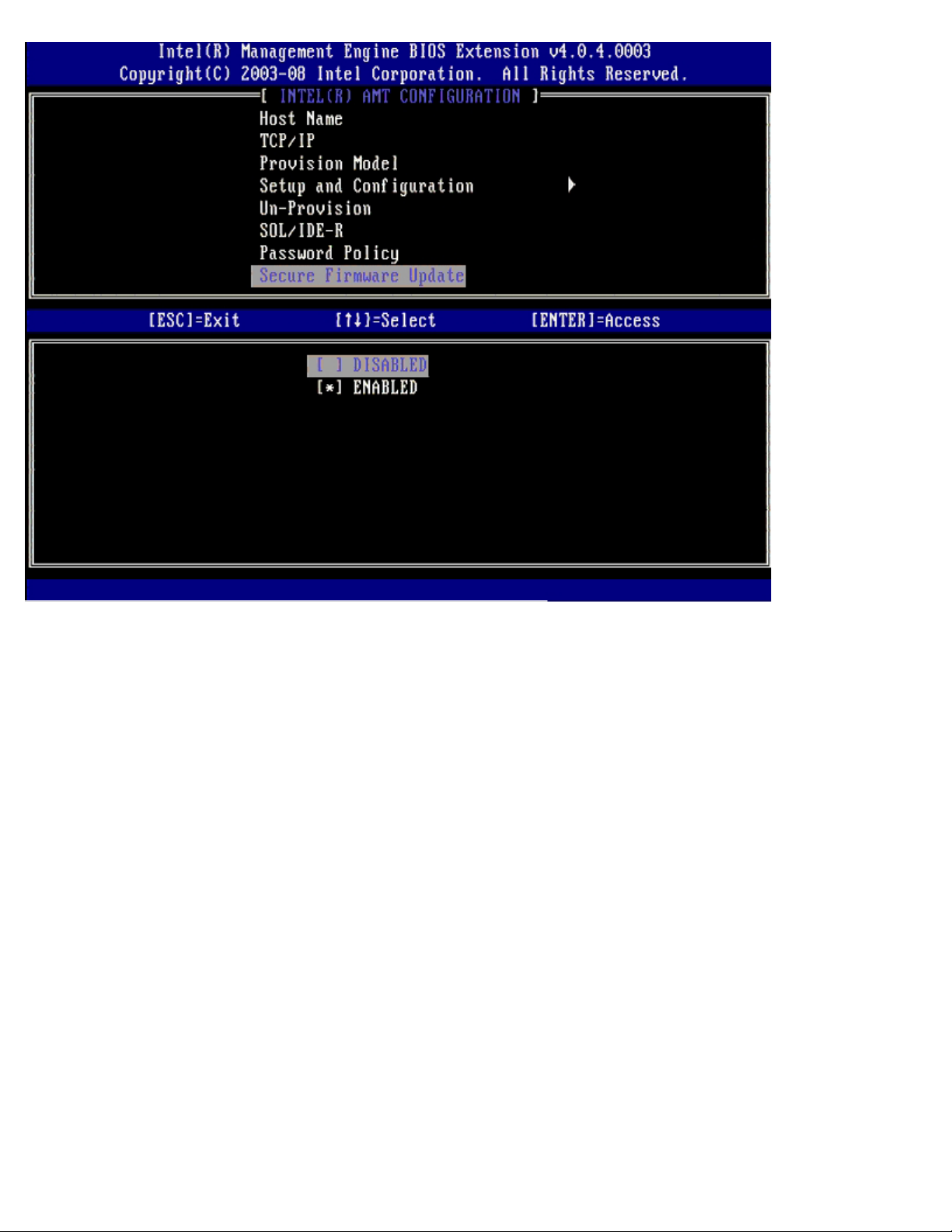
Set PRTC(PRTC の設定)
PRTC を GMT(UTC)形式で入力します(YYYY:MM:DD:HH:MM:SS)。有効な日付の範囲は、1/1/2004~1/4/2021 です。設定した
PRTC 値は、電源オフ(G3)状態の場合に PRTC を事実上保持するのに使用されます。この設定は Enterprise Provision Model でのみ表示
されます。
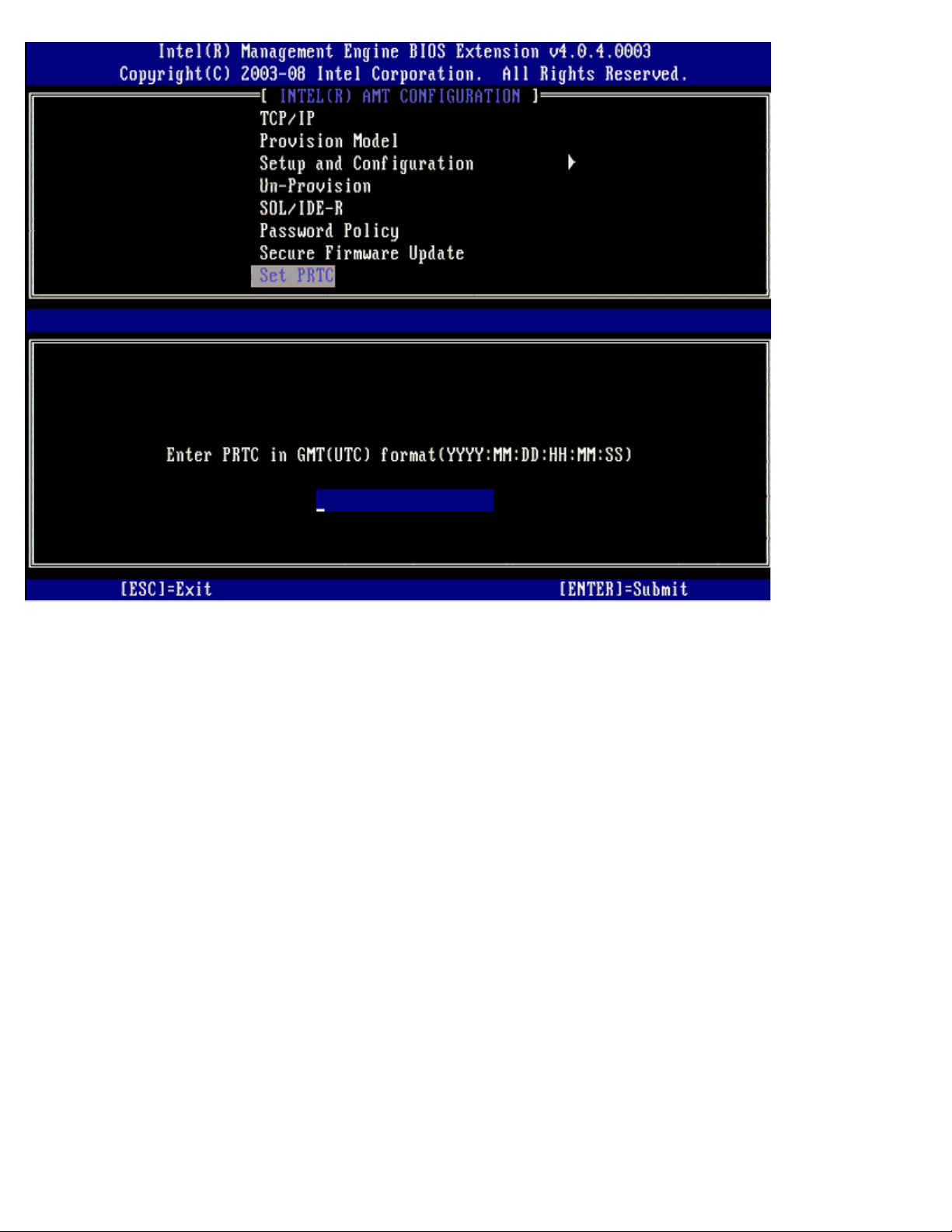
Idle Timeout(アイドルタイムアウト)
この設定を使用して、ME WOL アイドルタイムアウトを定義します。このタイマーが切れると、ME は省電力状態になります。このタイムアウ
トは、ME WOL の電力ポリシーのいずれか 1 つが選択されている場合にだけ作用します。値を分単位で入力します。
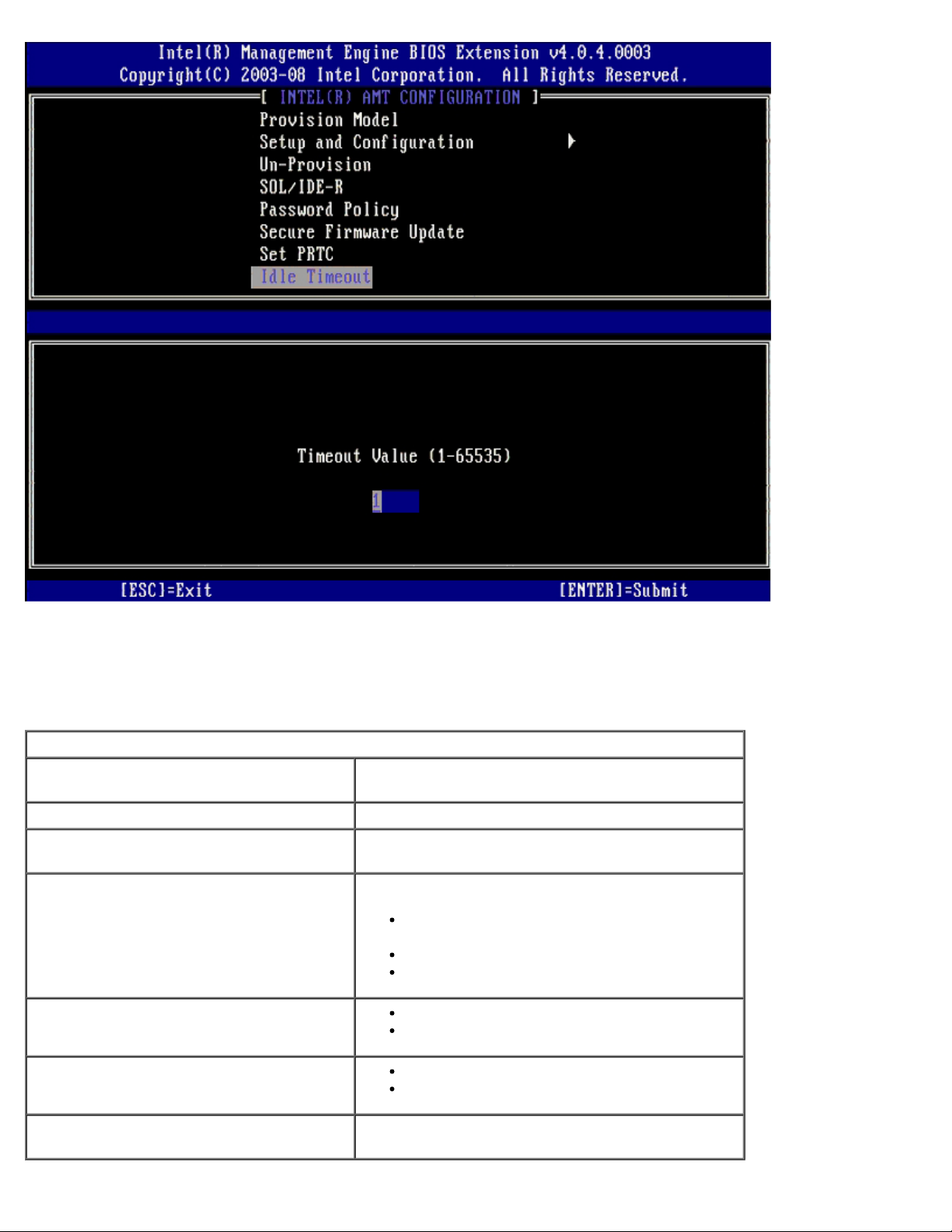
DHCP モードでの Intel AMT の設定例
Intel AMT Configuration(Intel AMT設定)メニューページでコンピュータを DHCP モードで設定する際の基本フィールドの設定例を下
表に示します。
DHCP モードでの Intel AMT の設定例
Intel AMT Configuration(Intel AMT 設
定)のパラメータ
Intel AMT Configuration(Intel AMT 設定) 選択して、<Enter> を押します。
Host Name(ホスト名)
TCP/IP
Provision Model(プロビジョンモデル)
SOL/IDE-R
Remote FW Update(ファームウェアのリモー
トアップデート)
例:IntelAMT
オペレーティングシステムのマシン名と同じ名前です。
次のようにパラメータを設定します。
Network interface(ネットワークインタフェー
ス)を有効にします。
DHCP Mode(DHCP モード)を有効にします。
ドメイン名を設定します(amt.intel.com など)。
Intel AMT 4.0 Mode(Intel AMT 4.0 モード)
Small Business(小企業)
SOL を有効にします。
IDE-R を有効にします。
Enabled(有効)
値
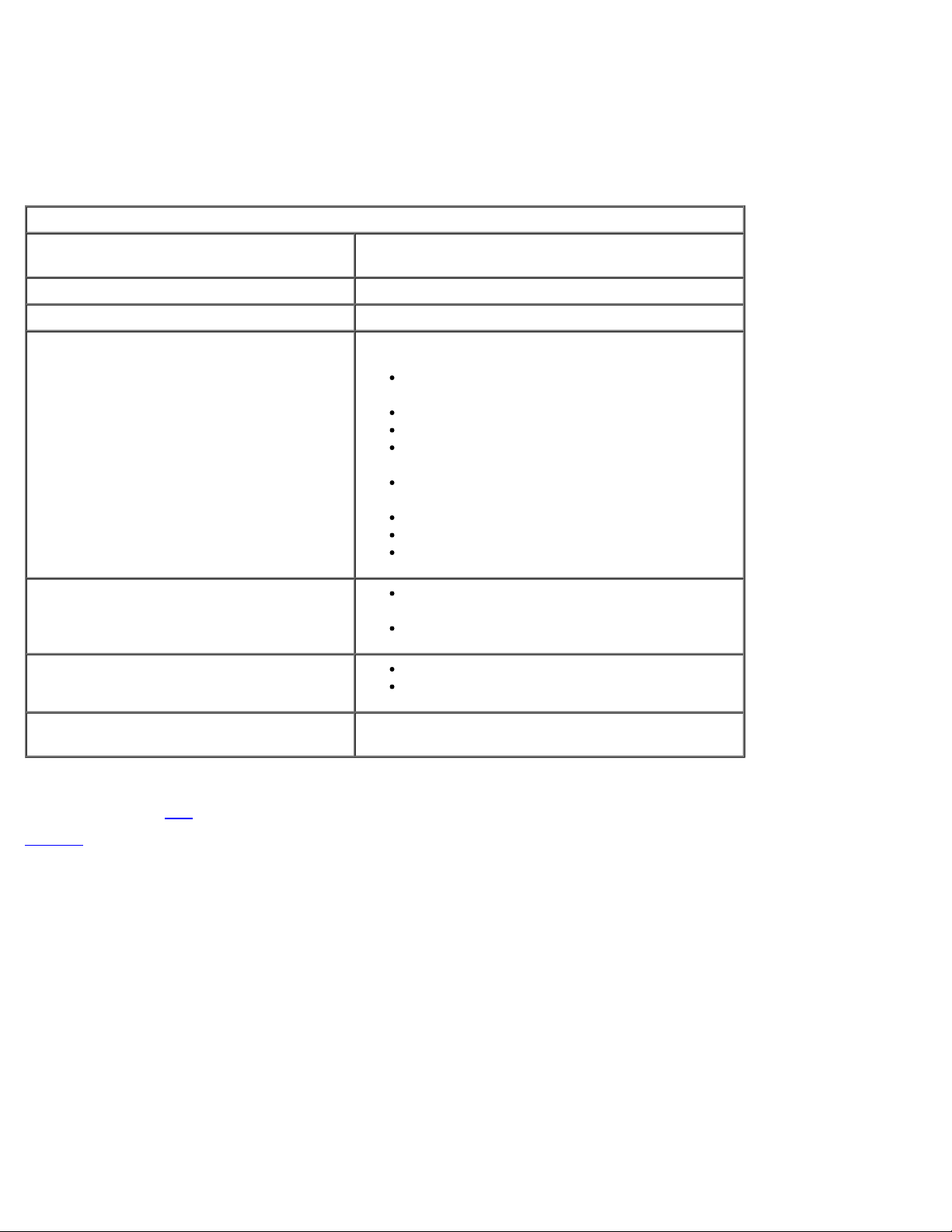
MEBx を保存して終了した後、コンピュータを Windows® オペレーティングシステムで起動します。
静的モードでの Intel AMT の設定例
Intel AMT Configuration(Intel AMT 設定)メニューページでコンピュータを静的モードで設定する際の基本フィールドの設定例を下表
に示します。コンピュータを静的モードで動作させるには、2 つの MAC アドレス(GBE MAC アドレスと Manageability MAC アドレス)が
必要です。Manageability MAC アドレスがない場合は、Intel AMT を静的モードで設定できません。
静的モードでの Intel AMT の設定例
Intel AMT Configuration(Intel AMT 設
定)のパラメータ
Intel AMT Configuration(Intel AMT 設定) 選択して、<Enter> を押します。
Host Name(ホスト名) 例:IntelAMT
次のようにパラメータを設定します。
Network interface(ネットワークインタフェー
ス)を有効にします。
DHCP Mode(DHCP モード)を無効にします。
IP アドレスを設定します(192.168.0.15 など)。
TCP/IP
Provision Model(プロビジョンモデル)
SOL/IDE-R
サブネットマスクを設定します(255.255.255.0 な
ど)。
デフォルトのゲートウェイアドレスはオプションで
す。
優先 DNS アドレスはオプションです。
代替 DNS アドレスはオプションです。
ドメイン名を設定します(amt.intel.com など)。
Intel AMT 4.0 Mode(Intel AMT 4.0 モード)
です。
Small Business(小企業)
SOL を有効にします。
IDE-R を有効にします。
値
Remote FW Update(ファームウェアのリモー
トアップデート)
MEBx を保存して終了した後、コンピュータを Windows オペレーティングシステムで起動します。
*
本ページに記載の情報は Intel により提供されています。
目次に戻る
Enabled(有効)
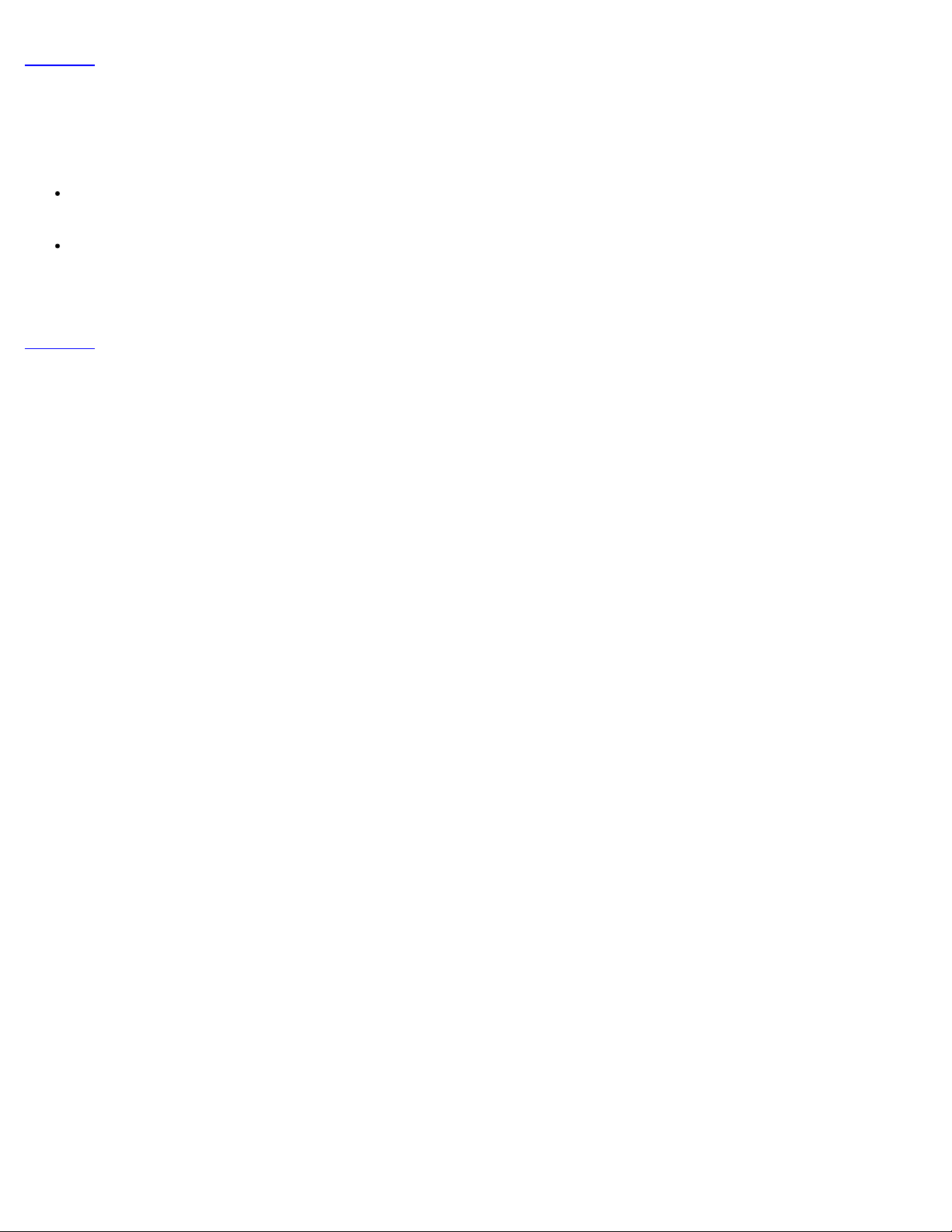
目次に戻る
セットアップおよび設定方法の概要
セットアップおよび設定の概要 で説明したとおり、Intel AMT 機能を管理アプリケーションで使用できるようにする前に、コンピュータを設
定する必要があります。プロビジョニングプロセスを完了するには 2 通りの方法があります(単純な方法から複雑な方法の順)。
設定サービス — 設定サービスを使用すると、サーバーの GUI コンソールからワンタッチで各 Intel AMT 対応コンピュータのプロビ
ジョニングプロセスを完了できます。PPS および PID フィールドは、USB 大容量ストレージデバイスに保存されている、設定サービ
スで作成されたファイルを使用して入力します。
MEBx インタフェース — IT 管理者が各 Intel AMT 対応コンピュータで、Management Engine BIOSExtension (MEBx)設定を
手動で行います。PPS および PID フィールドには、設定サービスで作成される 32 文字と 8 文字の英数字キーを MEBx インタフェー
スに入力します。
上記の各方法の詳細については、次のいくつかの項で説明します。
目次に戻る

目次に戻る
設定サービス
本項では、USB ストレージデバイスを使用した Intel® AMT のセットアップおよび設定について説明します。USB ドライブキーを使用し
て、セットアップ、ローカルでのパスワード、プロビジョニング ID(PID)、プロビジョニングパスフレーズ(PPS)情報の設定を行えます。
この操作は、USB プロビジョニングとも呼ばれます。USB プロビジョニングでは、コンピュータを手動でセットアップおよび設定でき、エン
トリでの手動入力に関連する問題も発生しません。
USB プロビジョニングは、MEBx パスワードが工場出荷時のデフォルトである admin に設定されている場合にのみ実行できます。パスワー
ドが変更されている場合は、CMOS をクリアしてパスワードを工場出荷時のデフォルトにリセットしてください。
USB ドライブキーを使用した標準的なセットアップおよび設定手順を以降に示します。Altiris® Dell™ Client Manager(DCM)の使用に関
する一連の詳しい手順については、USBのセットアップおよび設定ページを参照してください。
111 IT テクニカルスタッフが、管理コンソールを備えたコンピュータに USB ドライブキーを挿入します。
111 IT テクニカルスタッフは、コンソールからセットアップおよび設定用サーバー(SCS)にローカルセットアップおよび設定記録を要求
します。
111 SCS は以下を実行します。
111 適切なパスワード、PID、PPS のセットの生成
111 上記情報のデータベースへの保存
111 上記情報の管理コンソールへの返送
111 管理コンソールは、USB ドライブキーの setup.bin ファイルにパスワード、PID、PPS のセットを書き込みます。
111 IT テクニカルスタッフは、新しい Intel AMT 対応コンピュータが配置されているステージングの場所に USB ドライブキーを持って行
きます。次に以下を行います。
111 必要に応じてコンピュータを開梱して接続します。
111 コンピュータに USB ドライブキーを挿入します。
111 コンピュータの電源を入れます。
111 コンピュータの BIOS が USB ドライブキーを検出します。
検出された場合、BIOS はドライブキーの先頭にある setup.bin ファイルを検索します。手順 7 に進みます。
USB ドライブキーまたは setup.bin ファイルが検出されない場合は、コンピュータを再起動します。以降の手順は無視してく
ださい。
111 コンピュータの BIOS に、自動セットアップおよび設定が実行されることを知らせるメッセージが表示されます。
111 setup.bin ファイルで最初に使用可能な記録がメモリに読み込まれます。このプロセスにより以下が実行されます。
ファイルのヘッダー記録の検証
次に使用可能な記録の検索
この手順が正常に実行された場合、現在の記録が再使用されないよう無効にされます。
111 このプロセスにより、メモリのアドレスが MEBx パラメータブロックに配置されます。
111 このプロセスにより、MEBx が呼び出されます。
111 MEBx により、記録が処理されます。
111 MEBx により、処理が完了したことを示すメッセージが表示されます。
11 IT テクニカルスタッフがコンピュータの電源を切ります。以上の手順により、コンピュータはセットアップ状態とな
り、Enterprise(エンタープライズ)モード環境のユーザーへ配布する準備が整います。
11 複数のコンピュータがある場合は、手順 5 を繰り返します。
USB ドライブキーのセットアップおよび設定の詳細については、管理コンソールのサプライやにお問い合わせください。
USB ドライブキー要件
Intel AMT をセットアップおよび設定するには、USB ドライブキーは次の要件を満たす必要があります。
容量が 16 MB 以上であること。
FAT16 ファイルシステムでフォーマットされていること。
セクタサイズが 1 KB であること。
起動可能でないこと。
USB ドライブキーで最初に検出されるファイルが setup.bin ファイルであること。USB キーには、隠しファイル、削除されたファイ
ル、またはその他のファイルのいずれのファイルも含まれていないことが必要です。
目次に戻る
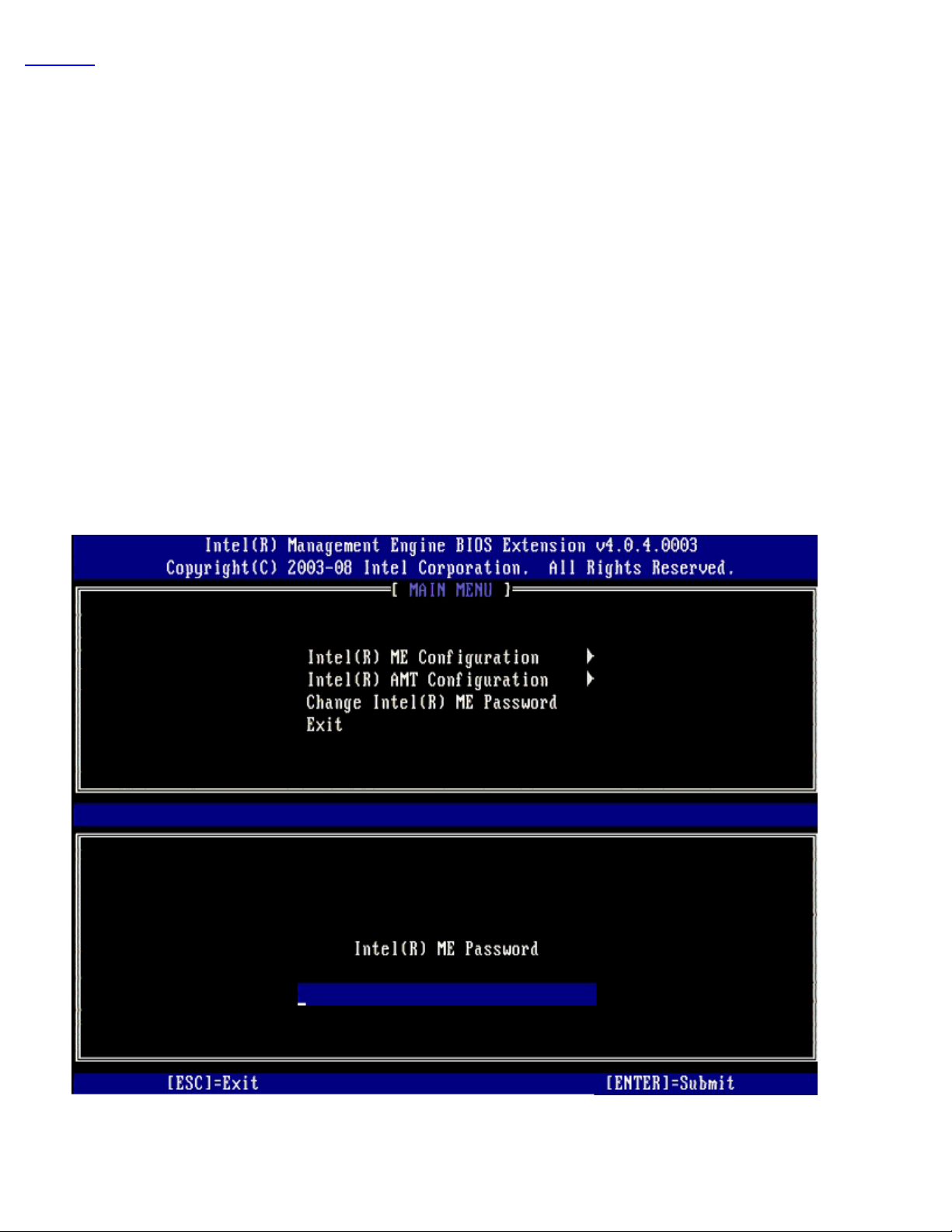
目次に戻る
新しいパスワードには必ず次の要素を含めます。
MEBx インタフェース(Enterprise(エンタープライズ)モード)
Intel® Management Engine BIOS Extension(MEBx)はオプションの ROM モジュールで、Intel から Dell™ へ Dell BIOS に含めて提
供されています。MEBx は Dell コンピュータ向けにカスタマイズされています。
Enterprise(エンタープライズ)モード(大企業ユーザー向け)では、セットアップおよび設定用サーバー(SCS)が必要で
す。SCSは、Intel AMT のセットアップおよび設定を行うアプリケーションをネットワーク上で実行します。また SCS は、MEBx に見られる
とおりプロビジョニングサーバーとしても知られています。SCS は通常、独立系ソフトウェアベンダー(ISV)によって提供され、ISV の管理
コンソール製品に含まれています。詳細に関しては、管理コンソールのサプライヤにお問い合わせください。
Intel AMT をEnterprise(エンタープライズ)モードでセットアップおよび設定する方法については、次の手順を実行します。
ME 設定
Intel Management Engine(ME)をターゲットプラットフォームで有効にするには、次の手順を実行します。
111 Dell ロゴ画面で <Ctrl> と <p> を同時に押し、MEBx 画面を表示します。
111 Intel ME Password(Intel ME パスワード)フィールドで admin と入力します。<Enter> を押します。
パスワードは大文字と小文字が区別されます。
MEBx オプションを変更する前に、デフォルトのパスワードを変更する必要があります。
111 Change Intel ME Password(Intel ME パスワードの変更)を選択します。<Enter> を押します。新しいパスワードを入力し、
確認のためもう一度入力します。
